Sennheiser SDC 8000 DC Manuel utilisateur
PDF
Descarregar
Documento
Système de conférence
SDC 8000
Notice d'emploi
Vous avez fait le bon choix !
Ces produits Sennheiser vous séduiront pendant de longues années par
leur fiabilité, leur économie et la simplicité de leur maniement. C'est ce que
garantit Sennheiser, fabricant réputé de produits électroacoustiques de
grande valeur, fruits de compétences accumulées depuis plus de 50 ans.
Consacrez quelques minutes à la lecture de cette notice. Nous désirons en
effet que vous puissiez profiter simplement et rapidement de cette
technologie de pointe.
2
Sommaire
Sommaire
Un mot pour votre sécurité .......................................................................................................................................... 8
SDC 8000 – Le système numérique de conférence et d'interprétariat .................................................................. 9
Les composants ........................................................................................................................................................... 10
Les postes conférence .......................................................................................................................................................... 10
Les postes interprètes .......................................................................................................................................................... 11
L'unité centrale ...................................................................................................................................................................... 11
Les câbles système ............................................................................................................................................................... 11
Le logiciel de commande ..................................................................................................................................................... 12
Un regard sur la technique .................................................................................................................................................. 12
Les composants du système SDC 8000 .................................................................................................................... 13
Les postes ...............................................................................................................................................................................
Poste de conférence SDC 8000 D .................................................................................................................................
Poste président SDC 8000 C ..........................................................................................................................................
Poste de conférence SDC 8000 DC ...............................................................................................................................
Poste président SDC 8000 CC .......................................................................................................................................
Poste de conférence SDC 8000 DV ..............................................................................................................................
Poste président SDC 8000 CV .......................................................................................................................................
Poste interprète SDC 8000 ID .......................................................................................................................................
13
15
16
17
18
19
20
21
Unité centrale SDC 8000 CU ................................................................................................................................................ 22
Unité Analog-Out SDC 8000 AO (option) ......................................................................................................................... 23
Les câbles système ............................................................................................................................................................... 24
Utilisation des composants du système SDC 8000 ................................................................................................. 25
Utiliser les postes délégués ................................................................................................................................................. 25
Parler à un poste / Demander le droit de parole ...................................................................................................... 25
Désactiver le micro / Annuler une demande de droit de parole ............................................................................ 28
Régler le volume sonore du casque d'un poste délégué ......................................................................................... 29
Ecouter les traductions .................................................................................................................................................. 29
Voter .................................................................................................................................................................................. 29
Utiliser la fente pour carte à puce d'un poste ........................................................................................................... 30
Commande des postes VIP .................................................................................................................................................. 30
Utiliser le poste président ................................................................................................................................................... 30
Désactiver tous les postes délégués avec le poste président (fonction Priority) .............................................. 30
Lancer un vote avec le poste président ...................................................................................................................... 30
Accorder le droit de parole à un participant .............................................................................................................. 31
Afficher les demandes de droit de parole sur les écrans des postes conférence ............................................... 32
Utiliser les postes interprètes .............................................................................................................................................
Régler le volume sonore, le médium et l'aigu du casque du poste interprète ....................................................
Régler le haut-parleur des postes interprètes ..........................................................................................................
Configurer le canal B du poste interprète ..................................................................................................................
Configurer le canal indiqué par le haut-parleur du poste interprète ....................................................................
Sélectionner un canal interprète ..................................................................................................................................
Traduire avec un poste interprète ...............................................................................................................................
Sélectionner le canal A ou le canal B pour la langue source ...................................................................................
Désactiver le microphone du poste interprète ..........................................................................................................
Afficher des messages ...................................................................................................................................................
33
33
33
33
34
34
34
35
35
35
Utiliser l'unité centrale ......................................................................................................................................................... 36
Régler le volume des haut-parleurs de tous les postes ........................................................................................... 36
3
Sommaire
Les touches de menu F1, F2 et F3 ................................................................................................................................ 36
Les éléments de commande du menu ........................................................................................................................ 37
Utilisation du menu de l'unité centrale ...................................................................................................................... 37
Structurer le système SDC 8000 ................................................................................................................................
Formez des faisceaux .....................................................................................................................................................
Raccorder les faisceaux à une unité centrale ............................................................................................................
Relier jusqu'à 10 unités centrales ................................................................................................................................
39
39
39
39
Les trois niveaux d'extension .............................................................................................................................................
Niveau d'extension (1) : Un faisceau avec jusqu'à 15 postes ................................................................................
Niveau d'extension (2) : Une unité centrale avec jusqu'à 90 postes ....................................................................
Niveau d'extension (3) : Plusieurs unités centrales couplées avec 900 postes au maximum ........................
39
40
40
41
Définir la longueur maximale des câbles .......................................................................................................................... 41
Calculer la chute de tension dans les câbles système ............................................................................................. 42
Structure le système d'interprétariat ............................................................................................................................... 42
Les différents modes interprètes ......................................................................................................................................
Le mode de fonctionnement interprète “Entre les cabines : Mélange” ...............................................................
Le mode de fonctionnement interprète “Entre les cabines : Priorité” .................................................................
Le mode de fonctionnement interprète “Entre les cabines : Priorité mut.“ .......................................................
Le mode interprète “Dans la cabine : Mélange” .......................................................................................................
Le mode interprète “Dans la cabine : Priorité” .........................................................................................................
Le mode de fonctionnement interprète “Auto-floor” .............................................................................................
43
43
43
43
44
44
44
Utiliser des appareils supplémentaires externes ............................................................................................................
Raccorder des sources audio externes ........................................................................................................................
Transmettre le canal de conférence et les canaux interprètes à un émetteur de radio ou de télévision .....
Raccorder des installations de sonorisation ..............................................................................................................
Transmettre le canal de conférence et les canaux interprètes via un système infrarouge .............................
46
46
46
47
47
Monter le système SDC 8000 ..................................................................................................................................... 48
Préparer les composants du système SDC 8000 au montage .....................................................................................
Préparer les postes conférence et les postes interprètes .......................................................................................
Préparer l'unité centrale ................................................................................................................................................
Montage des pieds de l'appareil ..................................................................................................................................
Monter plusieurs unités centrales dans un rack .......................................................................................................
48
48
48
48
48
Raccorder ensemble tous les composants du système SDC 8000 ..............................................................................
Raccorder les postes en faisceaux ...............................................................................................................................
Raccorder un faisceau à l'unité centrale .....................................................................................................................
Raccorder ensemble plusieurs unités centrales ........................................................................................................
Allumer et éteindre les unités centrales ....................................................................................................................
49
49
49
49
50
Raccorder des appareils supplémentaires .......................................................................................................................
Réaliser des conférences à distance ............................................................................................................................
Raccorder des sources audio externes ........................................................................................................................
Raccorder des systèmes de sonorisation, des appareils enregistreurs, etc. .......................................................
Brochage de la prise Sub-D à 9 broches (AUX OUT 2-3-4-5) .................................................................................
Raccorder une unité Analog-Out .................................................................................................................................
Raccorder plusieurs unités Analog-Out à une unité centrale .................................................................................
Raccorder des appareils externes au connecteur Phoenix de l'unité Analog-Out ..............................................
Raccorder un PC à l'unité centrale ...............................................................................................................................
50
51
51
52
52
53
53
54
54
Configurer le système SDC 8000 ............................................................................................................................... 56
Le menu de l'unité centrale .................................................................................................................................................
L'écran de démarrage .....................................................................................................................................................
Les six menus principaux ..............................................................................................................................................
Les sous-menus du menu principal “Conference” (partie 1 de 6) ........................................................................
Les sous-menus du menu principal “Conference” (partie 2 de 6) ........................................................................
4
56
56
56
58
59
Sommaire
Les sous-menus du menu principal “Conference” (partie 3 de 6) ........................................................................
Les sous-menus du menu principal “Conference” (partie 4 de 6) ........................................................................
Les sous-menus du menu principal “Conference” (partie 5 de 6) ........................................................................
............................................................................................................................................................................................
Les sous-menus du menu principal “Conference” (partie 6 de 6) ........................................................................
Les sous-menus du menu principal “Traduction” (partie 1 de 5) .........................................................................
Les sous-menus du menu principal “Traduction” (partie 2 de 5) .........................................................................
Les sous-menus du menu principal “Traduction” (partie 3 de 5) .........................................................................
Les sous-menus du menu principal “Traduction” (partie 4 de 5) .........................................................................
Les sous-menus du menu principal “Traduction” (partie 5 de 5) .........................................................................
Les sous-menus du menu principal “Aux entree/sortie” (partie 1 de 6) ............................................................
Les sous-menus du menu principal “Aux entree/sortie” (partie 2 de 6) ............................................................
Les sous-menus du menu principal “Aux entree/sortie” (partie 3 de 6) ............................................................
Les sous-menus du menu principal “Aux entree/sortie” (partie 4 de 6) ............................................................
Les sous-menus du menu principal “Aux entree/sortie” (partie 5 de 6) ............................................................
Les sous-menus du menu principal “Aux entree/sortie” (partie 6 de 6) ............................................................
Les sous-menus du menu principal “Systeme” (partie 1 de 2) .............................................................................
Les sous-menus du menu principal “Systeme” (partie 2 de 2) .............................................................................
Les sous-menus du menu principal “Langue” et “Licence” ....................................................................................
60
61
62
62
63
64
65
66
67
68
69
70
71
72
73
74
75
76
77
Régler le volume des haut-parleurs des postes .............................................................................................................. 78
Configurer le système de conférence ................................................................................................................................ 78
Allumer l'unité centrale pour la première fois ........................................................................................................... 78
Déclarer automatiquement tous les postes à l'unité centrale ............................................................................... 78
Déclarer manuellement tous les postes à l'unité centrale ...................................................................................... 79
Charger la configuration de base d'origine de la conférence ................................................................................. 79
Ajouter des postes à une configuration ..................................................................................................................... 79
Retirer des postes d'une configuration ...................................................................................................................... 80
“Réserver” un numéro de poste .................................................................................................................................. 80
Sélectionner un mode de conférence .......................................................................................................................... 81
Définir le nombre d'orateurs maximum ..................................................................................................................... 82
Définir les réglages audio pour les haut-parleurs des postes ................................................................................ 82
Modifier les réglages audio des microphones des postes conférence .................................................................. 83
Redémarrer le système de conférence ....................................................................................................................... 84
Tester les haut-parleurs des postes ............................................................................................................................ 84
Tester les microphones des postes .............................................................................................................................. 84
Activer/désactiver le clignotement de l'anneau lumineux ..................................................................................... 85
Configurer l'écran de vote ............................................................................................................................................. 85
Configurer le système d'interprétariat ............................................................................................................................. 86
Travailler avec des configurations d'interprétariat .................................................................................................. 86
Créer une nouvelle configuration d'interprétariat .................................................................................................... 86
Modifier la configuration d'interprétariat existante ................................................................................................ 87
Charger une configuration d'interprétariat mémorisée .......................................................................................... 88
Options .............................................................................................................................................................................. 89
Définir le nombre maximum de cabines d'interprètes/langues cibles ................................................................. 89
Régler le nombre de postes interprètes par cabine ................................................................................................. 89
Configurer le mode de fonctionnement entre les cabines ...................................................................................... 90
Mode de fonctionnement à l'intérieur de la cabine .................................................................................................. 90
Régler les options linguistiques pour les cabines d'interprétariat ........................................................................ 91
Configurer la langue cible principale d'une cabine d'interprétariat (canal A) .................................................... 91
Configurer la deuxième langue cible d'une cabine d'interprétariat (canal B) ..................................................... 91
Configurer une traduction intermédiaire (Auto-floor) ............................................................................................ 92
Déclarer de manière semi-automatique tous les postes interprètes à l'unité centrale .................................... 93
Affecter un numéro de cabine individuel à un poste interprète ........................................................................... 93
Affecter un numéro de poste interprète individuel à un poste interprète ......................................................... 95
Afficher le numéro de cabine et de poste interprète du poste interprète .......................................................... 95
Ajouter des postes interprètes à une configuration ................................................................................................ 96
Charger la configuration d'interprétariat de base d'origine ................................................................................... 96
5
Sommaire
Redémarrer le système d'interprétariat ..................................................................................................................... 97
Configurer les entrées et sorties audio ............................................................................................................................. 97
Activer les entrées ou sorties AUX .............................................................................................................................. 97
Adapter le volume d'une sortie AUX ........................................................................................................................... 98
Affecter une sortie audio à un canal ........................................................................................................................... 98
Désactiver ou activer les entrées ou sorties audio ................................................................................................... 98
Configurer les sorties audio pour des conférences à distance ............................................................................... 99
Régler le volume d'une entrée audio .......................................................................................................................... 99
Régler la sensibilité d'entrée d'une entrée audio ..................................................................................................... 99
Configurer les sorties de l'unité Analog-Out .......................................................................................................... 100
Réaliser des diagnostics du système ............................................................................................................................. 101
Déterminer le nombre de postes raccordés ............................................................................................................ 101
Identifier les erreurs au niveau des postes raccordés .......................................................................................... 101
Configurer les accessoires raccordés ..............................................................................................................................
Gestion de caméra .......................................................................................................................................................
Activer le panneau de commande en option ..........................................................................................................
Configurer la surveillance acoustique du local (Son d’ambiance) .....................................................................
102
102
102
102
Logiciel, langue et licence .................................................................................................................................................
Afficher le numéro de version ...................................................................................................................................
Modifier la langue du menu de l'unité centrale .....................................................................................................
Afficher le numéro de série de l'unité centrale ......................................................................................................
Afficher le numéro de licence de votre installation de conférence ....................................................................
Elargir la licence de votre installation de conférence ...........................................................................................
104
104
104
104
105
105
Lorsque des pannes surviennent ............................................................................................................................ 106
Remplacer un fusible défectueux ............................................................................................................................. 106
Un poste ne fonctionne pas ....................................................................................................................................... 106
Seul le microphone du poste président peut être activé ..................................................................................... 106
Maintenance et entretien ......................................................................................................................................... 106
Accessoires ................................................................................................................................................................. 107
Composants .................................................................................................................................................................. 107
Logiciel ........................................................................................................................................................................... 107
Câbles système ............................................................................................................................................................. 107
Licences .......................................................................................................................................................................... 107
Caractéristiques techniques ..................................................................................................................................... 108
Postes ...................................................................................................................................................................................
SDC 8000 D ....................................................................................................................................................................
SDC 8000 C ....................................................................................................................................................................
SDC 8000 DC .................................................................................................................................................................
SDC 8000 CC ..................................................................................................................................................................
SDC 8000 DV .................................................................................................................................................................
SDC 8000 CV ..................................................................................................................................................................
SDC 8000 ID ..................................................................................................................................................................
108
108
108
109
109
110
110
111
Unité centrale SDC 8000 CU ............................................................................................................................................. 112
Unité Analog-Out SDC 8000 AO ...................................................................................................................................... 113
Câble RJ45 ........................................................................................................................................................................... 113
6
Sommaire
Annexe A :
Le protocole de pilotage de la caméra .................................................................................................................... 114
Annexe B :
Le protocole du pupitre de commande ................................................................................................................... 116
Annexe C :
Le répéteur SDC 8000 ............................................................................................................................................... 118
7
Un mot pour votre sécurité
Un mot pour votre sécurité
Le système de conférence et d'interprétariat SDC 8000 a été fabriqué
conformément à l'état actuel de la technique et aux directives en vigueur.
Toutefois, il est possible que certains composants du système de
conférence et d'interprétariat présentent des dangers pour les personnes
et les objets, notamment
y si le système n'est pas utilisé conformément aux directives
y si le système a été monté par des personnes qui ne se sont pas
familiarisées avec les règles correspondantes de sécurité
y si le système a été transformé ou modifié de manière non adéquate
y si les consignes de sécurité ci-après ne sont pas respectées.
Avertissement !
Si les composants du système de conférence et d'interprétariat ne sont
pas installés dans les règles, des personnes peuvent trébucher sur les
câbles, chuter et se blesser tout en endommageant les composants.
Posez toujours les composants du système de conférence sur des
surfaces planes. Posez tous les câbles de manière à ce que personne ne
puisse trébucher dessus.
Attention !
Les unités centrales chauffent ! S'il n'est pas possible d'évacuer cette
chaleur, les appareils risquent d'être endommagés ou des matières
inflammables situées à leur proximité peuvent prendre feu.
Assurez-vous par conséquent que l'air peut circuler librement à travers
les ouvertures d'aération des appareils. Tenez les matières
inflammables à distance des unités centrales.
Attention !
Les liquides et les petits objets conducteurs à l'intérieur des appareils
peuvent occasionner un court-circuit.
Tenez par conséquent tous liquides et petits objets conducteurs à
l'écart des appareils ! Débranchez les unités centrales du secteur pour
le nettoyage. Pour nettoyer les composants du système de conférence,
utilisez exclusivement un chiffon légèrement humide. N'utilisez aucun
solvant : cela pourrait endommager les surfaces.
Attention !
Les composants du système de conférence et d'interprétariat peuvent
être endommagés en cas de raccordement d'accessoires défectueux ou
inadéquats.
Par conséquent, utilisez uniquement les câbles système disponibles
chez Sennheiser electronic GmbH (voir “Les câbles système” à la
page 24). La garantie est annulée si vous utilisez des câbles
confectionnés par vos soins.
Avertissement :
Ceci est un équipement de la catégorie A. Il peut occasionner des
parasites radio en milieu résidentiel ; des mesures appropriées peuvent
alors être exigées de l'exploitant, à ses frais.
8
SDC 8000 – Le système numérique de conférence et
SDC 8000 – Le système numérique de
conférence et d'interprétariat
Le nouveau système de conférence et d'interprétariat SDC 8000 de
Sennheiser met à profit tous les avantages de la technique de
communication numérique et offre une série d'avantages importants
supplémentaires :
y transmission du son claire à chaque poste conférence
y excellente intelligibilité de la voix grâce à la transmission audio
numérique
y structure simple et utilisation agréable
y postes d'un grand agrément d'emploi
y interactivité des participants (par ex. lors des votes)
y fonctionnalités pour la traduction simultanée
y fonctionnalité élargie
y possibilité de raccorder un système de répartition infrarouge
SDC signifie Sennheiser Digital Conference System et représente la
nouvelle génération de systèmes de conférence et d'interprétariat mobiles
et évolutifs.
Le système de conférence et d'interprétariat SDC 8000 convient aux petits
séminaires comptant 15 participants comme aux congrès internationaux
rassemblant jusqu'à 900 personnes.
La modularité est une caractéristique majeure du système de conférence
et d'interprétariat SDC 8000. Même si au départ, vous n'avez besoin de
l'installation que pour des conférences de taille réduite, il vous sera facile
de lui ajouter par la suite d'autres postes ou de la pourvoir d'un logiciel de
commande. Dans tous les cas, le système de conférence et d'interprétariat
y s'installe et se démonte rapidement car les postes sont connectés en
série l'un à la suite de l'autre
y s'adapte rapidement et facilement à tout local et à tout nombre de
participants
9
Les composants
Les composants
Un système de conférence et d'interprétariat SDC 8000 se compose des
éléments suivants :
y Postes conférence pour les délégués et le président
y Postes interprètes
y Unités centrales
y Câbles système
y le cas échéant, logiciel de commande du système de conférence et
'interprétariat
Les postes conférence
Tout participant à la conférence dispose de son poste. La base de ce poste
intègre un haut-parleur qui diffuse toutes les sources sonores – que ce soit
les interventions, les discours ou les signaux audio des média –
directement au participant à la conférence. Cette sonorisation individuelle
garantit une restitution sonore claire et un volume agréable pour chaque
participant.
Le microphone à électret intégré au poste communique les interventions
des participants avec une excellente intelligibilité. L'anneau lumineux
rouge situé autour du microphone indique clairement qui a droit à la
parole.
Les postes existent en six variantes correspondant à des fonctionnalités
différentes. Les postes avec fonction de vote permettent par ex. aux
participants de prendre part à des votes.
Les postes sont raccordés en série de manière simple et rapide. Un faisceau
de câbles peut raccorder jusqu'à 15 postes et jusqu'à six faisceaux de
câbles. Il est donc possible de raccorder jusqu'à 90 postes à une unité
centrale. En regroupant plusieurs unités centrales, vous pouvez réaliser
des systèmes de conférence et d'interprétariat comprenant 900 postes.
10
Les composants
Les postes interprètes
Les postes interprètes présentent toutes les caractéristiques des postes
conférence. Ils possèdent en outre toutes les fonctions nécessaires à
l'interprétariat.
Des postes interprètes sont nécessaires si vous souhaitez proposer des
traductions simultanées de votre conférence.
L'unité centrale
L'unité centrale constitue le cœur du système de conférence et
d'interprétariat SDC 8000. Elle assure également l'interface avec d'autres
systèmes audio.
Le menu de l'unité centrale permet d'adapter la configuration du système
de conférence et d'interprétariat à tout local, tout nombre de participants
et toute utilisation.
L'unité centrale commande toutes les fonctions de la conférence.
L'unité centrale vous permet de choisir parmi neuf modes de conférence.
Le choix de certains modes de conférence n'est judicieux que si vous gérez
et commandez votre système de conférence et d'interprétariat avec un
logiciel de commande.
L'unité centrale possède un bloc d'alimentation intégré, capable
d'alimenter en tension 90 postes. Pour réaliser des systèmes de conférence
plus importants, vous pouvez raccorder entre elles 10 unités centrales en
tout.
Dans l'équipement de base non soumis à licence, l'unité centrale dispose de
trois canaux : le canal de conférence ainsi que deux canaux interprètes les
traductions simultanées. Vous pouvez ainsi configurer le système pour une
conférence dans laquelle deux langues sont utilisées.
Pour des canaux interprètes supplémentaires, vous devez disposer d'une
licence que vous pouvez auprès de Sennheiser electronic. Des licences sont
disponibles pour quatre, huit ou vingt-huit canaux interprètes.
Les câbles système
Les câbles systèmes assurent la transmission numérique des signaux
audio et des informations d'état ainsi que l'alimentation en tension des
postes.
11
Les composants
Le logiciel de commande
Un logiciel de commande qui permet au manager de la conférence de gérer
facilement l'ensemble de la conférence à partir d'un PC est proposé en
option pour le système de conférence et d'interprétariat SDC 8000. Le
logiciel de commande propose certaines fonctions supplémentaires par
rapport à la commande par l'unité centrale :
y Fonctionnalité étendue pour la gestion de la conférence :
Une vue d’ensemble graphique permet de voir à quelle place sont assis
les différents participants. Le manager de la conférence peut ainsi voir
facilement quel participant a demandé la parole ou qui a actuellement la
parole. Les postes peuvent être activés ou désactivés directement.
y Présentation graphique des résultats de votes :
Les résultats des votes peuvent être présentés graphiquement et
affichés à tous les participants par l'intermédiaire d'un beamer. Il est
également possible de voter à l'aide cartes à puce. Ceci vous permet de
faire en sorte que seules votent les personnes qui peuvent justifier de
leur identité avec une carte à puce.
y Configuration de postes spéciaux :
Le logiciel de commande permet au manager de la conférence de
configurer plus qu'un seul poste président ainsi que des postes VIP.
y Logiciel de management des interprètes :
Avec ce module logiciel, le manager de la conférence peut configurer les
postes interprètes et les cabines d'interprétariat de manière rapide et
aisée, c'est à dire qu'il peut attribuer une langue aux deux canaux A et B
d'un poste interprète, sélectionner le mode de fonctionnement entre les
cabines et à l'intérieur des cabines, etc.
y Base de données des participants :
La base de données des participants permet par ex. au manager
de la conférence de gérer aisément les noms des participants. Ces
informations sont affichées à l'écran pendant la conférence. Le manager
de la conférence voit alors immédiatement le nom du participant lors
d'une intervention. Il est en outre possible d'utiliser les informations
stockées sur les cartes à puce.
Un regard sur la technique
Le système de conférence et d'interprétariat SDC 8000 est un système
entièrement numérique, tant au niveau de la commande que de la
transmission audio. C'est pourquoi le système offre une excellente qualité
sonore. Les canaux vocaux sont transmis dans une plage de fréquence de
100 Hz à 14 kHz avec une résolution de 16 bits.
Les postes sont reliés à la fois entre eux et à l'unité centrale par des câbles
système.
12
Les composants du système SDC 8000
Les composants du système SDC 8000
Les composants ci-après sont disponibles pour le système de conférence et
d'interprétariat. Les composants dont vous avez besoin dépendent de vos
souhaits.
Votre système de conférence et d'interprétariat peut comprendre les types
suivants de postes :
y deux types de postes conférence
y les postes délégués pour les participants à la conférence
y le poste président
y les postes interprètes
Votre système de conférence et d'interprétariat comprend en outre :
y au moins une unité centrale
Les composants suivants peuvent être raccordés en option :
y Unité Analog-Out
y Panneau de commande
y Poste spécial de “surveillance du local” (pour Son d’ambiance)
Les postes
Il existe, pour le système de conférence et d'interprétariat SDC 8000, six
variantes de postes possédant des fonctionnalités différentes de même
qu'un poste interprète.
Tous les postes possèdent :
y un haut-parleur qui retransmet le canal de la conférence
y la touche MICRO d'activation du microphone
y un microphone – lorsque celui-ci est actif, l'anneau lumineux rouge et la
LED “microphone actif” sont allumés
y une prise pour casque d'écoute à volume réglable
Les postes président (SDC 8000 C, SDC 8000 CC et SDC 8000 CV)
possèdent en outre :
y une touche PRIOR pour la désactivation des postes de tous les
participants
y une touche NEXT, qui permet d'attribuer le droit de parole au participant
suivant qui l'a demandé (uniquement SDC 8000 C etSDC 8000 CC).
Les postes avec touche de sélection du canal (SDC 8000 DC, SDC 8000 CC,
SDC 8000 DV et SDC 8000 CV) permettent d'écouter la traduction
simultanée et possèdent :
y un écran à LED à deux positions pour l'indication du canal interprète
sélectionné de même que deux touches de sélection de canal (“CHAN. 왖”
13
Les composants du système SDC 8000
et “CHAN. 왔”) pour le choix de la traduction souhaitée.
Le participant entend la traduction simultanée au travers d'un casque.
Les postes avec fonction de vote (SDC 8000 CV et SDC 8000 DV)
possèdent :
y cinq touches de vote avec des LED
y un écran matriciel à cristaux liquides (122 × 32 dots) pour la
visualisation des détails des votes et autres informations importantes
y une fente pour carte à puce destinée à l'authentification des participants
Le poste interprète possède en outre :
y les fonctions interprète (touche de sélection du canal)
y la fonction de désactivation
y de nombreux réglages du son
y une fente pour carte à puce
Toutes les variantes de postes de même que le poste interprète sont
représentés en détail sur les pages suivantes.
14
Les composants du système SDC 8000
Poste de conférence SDC 8000 D
22
22
Prise RJ-45 IN
Prise RJ-45 OUT
Prise casque jack mono 3,5 mm
Haut-parleur
Anneau lumineux
Microphone
LED “Microphone actif”
Touche MICRO
LED “Droit de parole demandé”
Réglage de volume du casque
Prise casque jack mono 3,5 mm
Réglage de volume du casque 15
Les composants du système SDC 8000
Poste président SDC 8000 C
Prise RJ-45 IN
Prise RJ-45 OUT
Prise casque jack mono 3,5 mm
Haut-parleur
Touche PRIOR. (touche de priorité)
Anneau lumineux
Microphone
LED “Microphone actif”
Touche MICRO
LED “Droit de parole demandé”
Touche NEXT
Prise casque jack mono 3,5 mm
Réglage commun du volume des deux casques et
16
Les composants du système SDC 8000
Poste de conférence SDC 8000 DC
22
22
Prise RJ-45 IN
Prise RJ-45 OUT
Prise casque jack mono 3,5 mm
Haut-parleur
Anneau lumineux
Microphone
LED “Microphone actif”
Touche MICRO
LED “Droit de parole demandé”
Affichage du canal
et touches de sélection du canal “CHAN. 왖” et “CHAN. 왔”
Réglage de volume du casque
Prise casque jack mono 3,5 mm
Réglage de volume du casque 17
Les composants du système SDC 8000
Poste président SDC 8000 CC
Prise RJ-45 IN
Prise RJ-45 OUT
Prise casque jack mono 3,5 mm
Haut-parleur
Touche PRIOR. (touche de priorité)
Anneau lumineux
Microphone
LED “Microphone actif”
Touche MICRO
LED “Droit de parole demandé”
Touche NEXT
Affichage du canal
et touches de sélection du canal “CHAN. 왖” et “CHAN. 왔”
Prise casque jack mono 3,5 mm
Réglage commun du volume des deux casques et
18
Les composants du système SDC 8000
Poste de conférence SDC 8000 DV
22
Prise RJ-45 IN
LED “Microphone actif”
Prise RJ-45 OUT
Touche MICRO
Prise casque jack mono 3,5 mm
LED “Droit de parole demandé”
Haut-parleur
5 touches de vote
Fente pour carte à puce
LED “Carte à puce”
2 touches de sélection de menu
“MENU 왖” et “MENU 왔”
Anneau lumineux
Microphone
22
Ecran à cristaux liquides
Affichage du canal et touches de sélection du canal
“CHAN. 왖” et “CHAN. 왔”
LED VOTE
Réglage commun du volume des deux casques
et
Prise casque jack mono 3,5 mm
19
Les composants du système SDC 8000
Poste président SDC 8000 CV
22
Prise RJ-45 IN
LED “Microphone actif”
Prise RJ-45 OUT
Touche MICRO
Prise casque jack mono 3,5 mm
LED “Droit de parole demandé”
Haut-parleur
5 touches de vote
Fente pour carte à puce
LED “Carte à puce”
2 touches de sélection de menu
“MENU 왖” et “MENU 왔”
Touche PRIOR. (touche de priorité)
Anneau lumineux
Microphone
20
22
Ecran à cristaux liquides
Affichage du canal et touches de sélection du canal
“CHAN. 왖” et “CHAN. 왔”
LED VOTE
Réglage commun du volume des deux casques
et
Prise casque jack mono 3,5 mm
Les composants du système SDC 8000
Poste interprète SDC 8000 ID
22
Prise RJ-45 IN
LED “Microphone actif”
Prise RJ-45 OUT
Touche MICRO
Prise casque, jack mono 3,5 mm
LED “Droit de parole demandé”
Haut-parleur
Touches RELAY 1 á RELAY 3
Fente pour carte à puce
Touche LS CHAN.
LED “Carte à puce”
Ecran à cristaux liquides
2 LED de canal “A” et “B”
2 touches de canal “A” et “B”
LED AUTOFLOOR
Touche MESSAGE
Réglage de volume du haut-parleur
Anneau lumineux
Microphone
22
2 touches de sélection de menu
“MENU 왖” et “MENU 왔”
2 LED ENGAGED “A” et “B”
Touche MUTE
Réglage de volume, médium et l'aigu des deux
casques et
Prise casque jack mono 3,5 mm
21
Les composants du système SDC 8000
Unité centrale SDC 8000 CU
FUSE
(5x20 mm)
COM 1
3.15A(T)
AUX OUT 1
AUX IN 2
AUX IN 1
AUX OUT 2 - 3 - 4 - 5
COM 2
COM 3
PORT 6
CE
PORT 5
PORT 4
PORT 3
PORT 2
DATA
OUT
PORT 1
SLAVE
OUT
SLAVE
IN
MASTER
OUT
PORT 2
100-240 AC
50-60 Hz
Prise casque, jack mono 3,5 mm
Prise RJ-45 MASTER OUT
Ecran à cristaux liquides
Prise RJ-45 SLAVE IN
Touche de menu F1 á F3
Prise RJ-45 SLAVE OUT
Bouton rotatif de sélection des menus
Prise RJ-45 DATA OUT
Touche EXIT
Prise Sub-D à 9 broches pour les signaux
de sortie 1 á 5
Touche ENTER
Ouïes d’aération
Prise XLR-3 intégrée pour signal d'entrée
symétrique (AUX IN 1)
Prise XLR-3 intégrée pour signal d'entrée
symétrique (AUX IN 2)
Fiche XLR-3 intégrée pour signal de sortie
symétrique du canal de conférence (AUX OUT 1)
22
Prises RJ-45 (PORT 1 à PORT 6) pour le
raccordement des postes
Interfaces série COM 1 á COM 3
Aération pour le bloc d'alimentation intégré
Interrupteur secteur POWER
Prise pour câble secteur
Les composants du système SDC 8000
Unité Analog-Out SDC 8000 AO (option)
LED POWER SUPPLY (s'allume lorsque l'unité Analog-Out est sous
tension)
LED SYNC. (s'allume lorsque l'échange de données entre l'unité centrale
et l'unité Analog-Out fonctionne correctement)
LED FLOOR (s'allume lorsque quelqu'un parle sur le canal de conférence)
Prise RJ-45 (DIGITAL BUS OUT) pour le raccordement d'une autre
unité Analog-Out
Prise RJ-45 (DIGITAL BUS IN) pour le raccordement à l'unité centrale
Connecteur Phoenix (par ex. pour la mise en marche à distance d'un
enregistreur au moyen d'un contact libre de potentiel)
10 sorties CINCH (non symétriques)
9 sorties XLR-3M (symétriques au transformateur)
23
Les composants du système SDC 8000
Les câbles système
Les câbles système sont nécessaires pour relier les postes entre eux et à
l'unité centrale. Les câbles système sont disponibles dans des longueurs de
2 m, 3 m, 5 m, 10 m, 20 m et 50 m.
Vous pouvez, avec les câbles système :
y relier les postes entre eux
y relier entre elles jusqu'à 12 unités centrales d'un système de conférence
et d'interprétariat important
y relier une unité Analog-Out à l'unité centrale
y relier des faisceaux de câbles avec des postes à l'unité centrale
Les câbles système doivent répondre aux spécifications suivantes :
connecteurs RJ 45 blindés, catégorie 5
connecteur blindé noir avec manchon antiflexion
câble de données STP rond, catégorie 5, 24AWG
connecteur blindé gris avec manchon antiflexion
24
Utilisation des composants du système SDC 8000
Utilisation des composants du système
SDC 8000
Les postes délégués sont utilisés par les participants à la conférence :
y pour écouter, pour parler ou pour demander le droit de parole
y pour suivre les traductions
y et pour voter.
Le poste président est utilisé par le président. Outre les fonctions des
postes délégués, il permet au président de :
y lancer des votes
y et d'activer la fonction Priority (droit de parole prioritaire).
Les postes interprètes sont utilisés uniquement par les interprètes.
L'unité centrale est commandée par le responsable technique de la
conférence (le manager de la conférence) soit sur l'appareil lui-même, soit
par l'intermédiaire d'un PC raccordé en option et la “Software Control
Suite”.
Utiliser les postes délégués
Parler à un poste / Demander le droit de parole
Pour pouvoir parler à un poste ou demander le droit de parole, vous devez
appuyer sur la touche . Selon le mode de conférence sélectionné (1. à 9.,
voir les sections suivantes), vous pouvez à présent soit parler
immédiatement ou vous devez attendre jusqu'à ce que ce droit vous soit
accordé.
1. Dans le mode de conférence “Accès direct”:
왘 Appuyez sur la touche MICRO .
Si la limite d'orateurs n'est pas encore atteinte, l'anneau lumineux
rouge et la LED “Microphone actif” sont allumés et vous pouvez
parler immédiatement.
Si par contre le nombre d'orateurs est déjà atteint, vous devez attendre
que l'un des orateurs actuels ait rendu son droit de parole. Vous devez
ensuite appuyer sur la touche MICRO .
25
Utilisation des composants du système SDC 8000
2. Dans le mode de conférence “FIFO”:
Dans le mode de conférence “FIFO”, le nombre maximum d'orateurs est
“1”.
왘 Appuyez sur la touche MICRO .
Vous désactivez ainsi automatiquement le poste de l'orateur précédent. L'anneau lumineux rouge et la LED “Microphone actif” sont
allumés et vous pouvez parler immédiatement.
Remarque :
Un poste délégué et le poste président peuvent être actifs en même
temps.
3. Dans le mode de conférence “Groupe 1”:
Dans le mode de conférence “Groupe 1”, le nombre maximum d'orateurs
est “1”.
왘 Appuyez sur la touche MICRO .
Si aucun participant ne dispose du droit de parole, l'anneau lumineux
rouge et la LED “Microphone actif” sont allumés et vous pouvez
parler immédiatement.
Si un autre participant dispose déjà du droit de parole, la LED verte
“Droit de parole demandé”
clignote et vous êtes placé en dernière
position de la liste d'attente. Le participant suivant de la liste d'attente
a automatiquement la parole dès que le participant en cours a rendu
son droit de parole, et ainsi de suite.
Lorsque votre tour arrive, l'anneau lumineux rouge et la LED “Micro
actif” s'allument.
4. Dans le mode de conférence “Groupe 2”:
Dans le mode de conférence “Groupe 2”, le nombre maximum d'orateurs
est “2”.
왘 Appuyez sur la touche MICRO .
Si aucun participant ne dispose du droit de parole, l'anneau lumineux
rouge et la LED “Microphone actif” sont allumés et vous pouvez
parler immédiatement.
Si le nombre maximum d'orateurs est atteint, la LED verte “Droit de
parole demandé”
clignote et vous êtes placé en dernière position de
la liste d'attente. Le participant suivant de la liste d'attente a automatiquement la parole dès que le participant en cours a rendu son droit de
parole, et ainsi de suite.
Lorsque votre tour arrive, l'anneau lumineux rouge et la LED “Micro
actif” s'allument.
5. Dans le mode de conférence “Groupe 3”:
Dans le mode de conférence “Groupe 3”, le nombre maximum d'orateurs
est “3”.
26
Utilisation des composants du système SDC 8000
왘 Appuyez sur la touche MICRO .
Si aucun participant ne dispose du droit de parole, l'anneau lumineux
rouge et la LED “Microphone actif” sont allumés et vous pouvez
parler immédiatement.
Si le nombre maximum d'orateurs est atteint, la LED verte “Droit de
parole demandé” clignote et vous êtes placé en dernière position de
la liste d'attente. Le participant suivant de la liste d'attente a automatiquement la parole dès que le participant en cours a rendu son droit de
parole, et ainsi de suite.
Lorsque votre tour arrive, l'anneau lumineux rouge et la LED “Micro
actif” s'allument.
6. Dans le mode de conférence “Groupe 4”:
Dans le mode de conférence “Groupe 4”, le nombre maximum d'orateurs
est “4”.
왘 Appuyez sur la touche MICRO .
Si aucun participant ne dispose du droit de parole, l'anneau lumineux
rouge et la LED “Microphone actif” sont allumés et vous pouvez
parler immédiatement.
Si le nombre maximum d'orateurs est atteint, la LED verte “Droit de
parole demandé” clignote et vous êtes placé en dernière position de
la liste d'attente. Le participant suivant de la liste d'attente a automatiquement la parole dès que le participant en cours a rendu son droit de
parole, et ainsi de suite.
Lorsque votre tour arrive, l'anneau lumineux rouge et la LED “Micro
actif” s'allument.
7. Dans le mode de conférence “Sans demande”:
Pour que le mode de conférence “Sans demande” puisse fonctionner, le
système de conférence doit être piloté depuis le PC.
Le manager de la conférence dispose seul des droits de pilotage des postes.
Vous devez demander la parole au manager de la conférence et attendre
jusqu'à ce qu'il libère votre micro.
Remarque :
Vous ne pouvez pas demander la parole en appuyant sur la touche
micro !
왘 Vous devez lui signaler par x. de la main votre souhait de prendre la
parole.
Le manager vous donnera la parole ou ignorera votre requête.
Lorsque le manager de la conférence vous accorde la parole, l'anneau
lumineux rouge et la LED “Micro actif” sont allumés en permanence ; s'il vous enlève le droit de parole, l'anneau lumineux rouge et
la LED “Micro actif” s'éteignent.
8. Dans le mode de conférence “Avec demande” :
Pour que le mode de conférence “Avec demande” puisse fonctionner, le
système de conférence doit être piloté depuis le PC.
27
Utilisation des composants du système SDC 8000
Vous devez demander la parole au manager de la conférence et attendre
jusqu'à ce qu'il libère votre micro.
왘 Appuyez sur la touche micro pour demander la parole.
La LED verte “Droit de parole demandé”
clignote.
Le manager vous donnera la parole ou ignorera votre requête.
Lorsque le manager de la conférence vous accorde la parole, l'anneau
lumineux rouge et la LED “Micro actif” sont allumés en permanence ; s'il vous enlève le droit de parole, l'anneau lumineux rouge et
la LED “Micro actif” s'éteignent.
Remarque :
Vous pouvez annuler votre demande en appuyant une nouvelle fois sur
la touche micro .
9. Dans le mode de conférence “Avec demande - annulation” :
Pour que le mode de conférence “Avec demande - annulation” puisse
fonctionner, le système de conférence doit être piloté depuis le PC.
Vous devez demander la parole au manager de la conférence et attendre
jusqu'à ce qu'il libère votre micro.
왘 Appuyez sur la touche micro pour demander la parole.
La LED verte “Droit de parole demandé”
clignote.
Le manager vous donnera la parole ou ignorera votre requête.
Lorsque le manager de la conférence vous accorde la parole, l'anneau
lumineux rouge et la LED “Micro actif” sont allumés en permanence ; s'il vous enlève le droit de parole, l'anneau lumineux rouge et
la LED “Micro actif” s'éteignent.
Remarque :
Vous ne pouvez pas annuler votre demande !
Désactiver le micro / Annuler une demande de droit de parole
Pour désactiver le micro au terme de votre intervention et annuler une
demande de droit de parole :
왘 Appuyez une nouvelle fois sur la touche MICRO .
Toutes les LED ainsi que l'anneau lumineux rouge de votre poste
s'éteignent.
28
Utilisation des composants du système SDC 8000
Régler le volume sonore du casque d'un poste délégué
Vous pouvez augmenter ou diminuer le volume sonore du casque raccordé
à votre poste (SDC 8000 C, SDC 8000 CC, SDC 8000 DV und SDC 8000 CV)
en procédant comme suit :
왘 Raccordez un casque mono Sennheiser à la prise et/ou
.
왘 Réglez d'abord le volume sonore du casque au minimum avec les
régulateurs
et .
왘 Réglez alors lentement un volume moyen.
22
Avertissement !
Avec un casque d'écoute, on a tendance à écouter à un volume plus
élevé. Ecouter à volume élevé pendant une longue période peut
endommager durablement l'ouïe. Protégez votre ouïe ! Les casques
d'écoute Sennheiser permettent de très bien entendre même à bas
volume.
Ecouter les traductions
Pour que vous puissiez suivre les traductions proposées du canal de
conférence (les canaux interprètes), votre poste doit posséder un sélecteur
de canaux (SDC 8000 DC, SDC 8000 CC, SDC 8000 DV et SDC 8000 CV).
Pour sélectionner le canal interprète qui propose la traduction souhaitée :
왘 Branchez votre casque sur votre poste.
왘 Appuyez sur la touche CHAN 왖 ou CHAN 왔 du sélecteur de canaux .
Vous entendez alors le canal interprète souhaité dans votre casque.
Voter
Vous pouvez prendre part aux votes si votre poste dispose de la fonction
vote (SDC 8000 DV et SDC 8000 CV). Vous ne pouvez en outre voter que
lorsque le vote a été lancé par le président.
Il existe deux modes de vote (“ Vote 1 of 3” et “Vote 1 of 5”) qui
offrent chacun des possibilités de vote différentes (les écrans
correspondants sont représentés ci-contre).
Mic N.: 0001
VOTE 1 OF 3
YES
ABS
NO
Dans le mode “Vote 1 of 3”, vous pouvez voter “Oui” ou “Non” ou vous
abstenir (ABS); dans le mode “Vote 1 of 5 ”, vous pouvez voter pour l'une
des cinq options ( 1 à 5) :
Mic N.: 0001
VOTE 1 OF 5
1
2
3
4
5
왘 Appuyez sur la touche correspondante sous l'écran.
Votre voix est comptée. A la fin du vote, le résultat est indiqué sur les
écrans de tous les postes délégués.
29
Utilisation des composants du système SDC 8000
Utiliser la fente pour carte à puce d'un poste
Si votre conférence utilise des postes équipés d'une fente pour carte à
puce, vous disposez des possibilités suivantes :
y Vous pouvez faire en sorte que seules puissent voter les personnes qui
possèdent une carte à puce.
y Vous pouvez procéder à des votes nominatifs, c'est à dire que vous voyez
ce qu'a voté tel ou tel participant.
Commande des postes VIP
Les postes VIP sont des postes délégués spéciaux qui disposent des droits
d'un poste président.
y Au niveau d'un poste VIP, vous pouvez parler à tout moment – dans
chaque mode de conférence et sans devoir préalablement avoir reçu le
doit de parole.
y Lorsque le président appuie sur la touche PRIOR., tous les postes – sauf
les postes VIP – sont désactivés. Le président ne peut pas leur retirer le
droit de parole.
y La commande des postes VIP est analogue à celle des postes délégués.
Remarque !
Pour configurer les postes VIP, vous devez disposer du logiciel de
commande du système de conférence.
Utiliser le poste président
Désactiver tous les postes délégués avec le poste président (fonction Priority)
La fonction Priority permet au président d'interrompre à tout moment un
débat. Pour ce faire, il désactive tous les postes délégués.
Pour activer la fonction Priority :
왘 Appuyez sur la touche PRIOR.
Les postes de tous les participants – sauf les postes VIP – sont
immédiatement désactivés.
Lancer un vote avec le poste président
Le vote peut être lancé soit par le président, soit par le manager de la
conférence pour autant que le système de conférence soit piloté depuis un
PC.
Le président peut lancer un vote comme suit, si le poste possède la fonction
vote (SDC 8000 CV) :
왘 Sélectionnez l'un des deux modes de vote “1 of 3 ” ou “1 of 5” en
appuyant sur la touche correspondante sous l'écran.
Mic N.: 0001
START VOTE
1 of 3
30
1 of 5
Utilisation des composants du système SDC 8000
Mic N.: 0001
VOTE 1/3
000 000
YES ABS
L'un des deux écrans ci-contre apparaît, suivant le mode de vote
sélectionné.
000
NO
STOP
Mic N.: 0001
VOTE 1/5
PRIOR=STOP
000 000 000 000 000
1
2
3
4
5
왘 Invitez les délégués à voter.
왘 Votez vous-même en appuyant sur l'une des touches
sous “YES”,
“NO” ou “ABS” (mode de vote “1 of 3”) ou sous “1” à “5” (mode de
vote “1 of 5 ”).
왘 Assurez-vous que tous les délégués ont voté.
왘 Mettez fin au vote comme suit :
Mic N.: 0001
VOTE 1/3
245 002
END YES ABS
150
NO
Mic N.: 0001
RESULTS
PRIOR=END
032 041 009 015 625
1
2
3
4
5
y Mettez fin au “Vote 1/3 ” en appuyant sur la touche sous “STOP ”.
Le résultat du vote apparaît sur les écrans de tous les postes.
Appuyez sur la touche sous “END” pour supprimer l'affichage du
résultat du vote.
y Mettez fin au “Vote 1/5 ” en appuyant sur la touche PRIOR.
Le résultat du vote apparaît sur les écrans de tous les postes.
Appuyez une nouvelle fois sur la touche PRIOR. pour supprimer
l'affichage du résultat du vote.
Accorder le droit de parole à un participant
Lorsqu'un participant actionne sur son poste la touche MICRO dans le mode
de conférence “Avec demande” ou “Avec demande - annu.”, il demande
ainsi le droit de parole. Tous les participants qui ont demandé le droit de
parole se retrouvent dans une liste d'attente.
Pour accorder le droit de parole au premier participant de la liste d'attente
depuis un poste président SDC 8000 C ou SDC 8000 CC :
왘 Appuyez sur la touche NEXT .
Le participant suivant de la liste d'attente obtient le droit de parole.
Pour accorder le droit de parole au premier participant de la liste d'attente
depuis un poste président SDC 8000 CV :
왘 Appuyez sur l'une des 2 touches de menu “MENU 왖” ou “MENU 왔”.
Les écrans de tous les postes conférence affichent les trois premiers
postes qui ont demandé le droit de parole. Si vous n'utilisez pas de carte
à puce, ce sont les numéros de microphones qui apparaissent ; si vous
utilisez des cartes à puce, ce sont alors les noms des participants
enregistrés sur les cartes qui apparaissent (voir aussi la section
31
Utilisation des composants du système SDC 8000
suivante). L'écran indique en outre “NEXT ”.
MIC N.: 0001
REQUEST: MIC N.0657
MIC N.0421
NEXT
MIC N.0010
MIC N.: 0001
REQUEST: ARCHER
VAN BUUREN
NEXT
TAKAHASHI
왘 Appuyez sur la touche à gauche sous l'écran qui est affectée à
l'affichage “NEXT” dans l'écran.
Le participant suivant de la liste d'attente reçoit le droit de parole.
Afficher les demandes de droit de parole sur les écrans des postes
conférence
Lorsqu'un participant actionne sur son poste la touche MICRO dans le mode
de conférence “Avec demande” ou “Avec demande - annu.”, il demande
ainsi le droit de parole. Tous les participants qui ont demandé le droit de
parole se retrouvent dans une liste d'attente.
Avec le poste président SDC 8000 CV, vous pouvez configurer tous les
postes conférence avec un écran de sorte que cette liste d'attente soit
affichée.
왘 Appuyez sur l'une des deux touches de menu “MENU 왖” ou “MENU 왔”.
Les écrans de tous les postes conférence affichent les trois premiers
postes qui ont demandé le droit de parole. Si vous n'utilisez pas de carte
à puce, ce sont les numéros de microphones qui apparaissent ; si vous
utilisez des cartes à puce, ce sont alors les noms des participants
enregistrés sur les cartes qui apparaissent.
MIC N.: 0001
REQUEST: MIC N.0657
MIC N.0421
MIC N.0010
MIC N.: 0001
REQUEST: ARCHER
VAN BUUREN
TAKAHASHI
Pour éviter que la liste d'attente s'affiche sur les écrans de tous les postes
conférence :
왘 Appuyez sur l'une des deux touches de menu “MENU 왖” ou “MENU 왔”.
Les numéros de microphones des postes qui ont demandé le droit de
parole ne sont pas affichés sur les écrans des postes conférence.
32
Utilisation des composants du système SDC 8000
Utiliser les postes interprètes
Régler le volume sonore, le médium et l'aigu du casque du poste interprète
Vous pouvez régler le volume, le médium et l'aigu du casque raccordé à
votre poste interprète en procédant comme suit :
왘 Tournez le régulateur pour modifier le volume sonore du casque
raccordé.
Avertissement !
Avec un casque d'écoute, on a tendance à écouter à un volume plus
élevé. Ecouter à volume élevé pendant une longue période peut
endommager durablement l'ouïe. Protégez votre ouïe ! Les casques
d'écoute Sennheiser permettent de très bien entendre même à bas
volume.
왘 Tournez le régulateur pour modifier le médium du casque raccordé.
왘 Tournez le régulateur pour modifier l'aigu du casque raccordé.
Régler le haut-parleur des postes interprètes
Vous pouvez régler le volume sonore du haut-parleur intégré au poste
interprète en procédant comme suit :
왘 Tournez le régulateur
parleur intégré.
pour modifier le volume sonore du haut-
Remarque !
Le volume sonore des haut-parleurs des postes délégués peut être
réglé uniquement sur l'unité centrale !
Configurer le canal B du poste interprète
Si vous traduisez dans une deuxième langue ou si vous fournissez une
traduction intermédiaire (Auto-floor) pour d'autres interprètes, vous
devez configurer le canal B de votre poste interprète comme suit :
왘 Appuyez sur la touche B et maintenez-la enfoncée.
왘 Appuyez en même temps sur l'une des touches
“MENU 왖” ou
“MENU 왔” jusqu'à ce que la langue cible souhaitée apparaisse sur
l'écran.
Remarque !
Le canal A d'un poste interprète ne peut pas être configuré sur le poste.
Le canal A d'un poste interprète est configuré par avance de manière
fixe sur l'unité centrale.
33
Utilisation des composants du système SDC 8000
Configurer le canal indiqué par le haut-parleur du poste interprète
Vous pouvez sélectionner comme suit le canal (par ex. le canal de
conférence ou le canal interprète) indiqué par le haut-parleur intégré dans
votre poste interprète :
왘 Appuyez sur la touche LS CHAN et maintenez-la enfoncée.
왘 Appuyez en même temps plusieurs fois sur l'une des touches
“MENU 왖” ou “MENU 왔” jusqu'à ce que le canal souhaité apparaisse
sur l'écran.
Sélectionner un canal interprète
Pour sélectionner un autre canal interprète que vous souhaitez entendre
dans le casque de votre poste :
왘 Appuyez sur l'une des trois touches “Relay 1”, “Relay 2” ou
“Relay 3”
et maintenez-la enfoncée.
왘 Appuyez en même temps plusieurs fois sur l'une des touches
“MENU 왖” ou “MENU 왔” jusqu'à ce que la langue souhaitée apparaisse
sur l'écran.
Le canal interprète sélectionné est alors attribué à la touche enfoncée
“Relay 1”, “Relay 2” ou “Relay 3” .
왘 Pour écouter un canal interprète que vous avez attribué à l'une des trois
touches “Relay 1”, “Relay 2” ou “Relay 3”, appuyez sur la touche
correspondante .
La LED au-dessus de la touche s'allume. Vous entendez dans votre
casque la langue sélectionnée.
Traduire avec un poste interprète
Vous pouvez travailler avec votre poste interprète dès que celui-ci est
configuré :
왘 Assurez-vous que le bon canal de langue cible est sélectionné (voir
“Sélectionner le canal A ou le canal B pour la langue source” à la
page 35) :
y Si vous traduisez dans la langue cible principale affectée à cette
cabine, sélectionnez le canal A.
y Si vous traduisez dans une autre langue cible, non affectée à cette
cabine, sélectionnez le canal B.
Dans ce cas, assurez-vous que le canal B est configuré sur la langue
cible dans laquelle vous traduisez (voir “Configurer le canal B du
poste interprète” à la page 33) !
y Si vous traduisez une langue exotique dans une langue intermédiaire
pour d'autres interprètes (Auto-floor), sélectionnez également le
canal B.
34
Le canal sélectionné (A ou B) est indiqué par les deux LED vertes .
왘 Assurez-vous que le canal sélectionné est libre !
La LED rouge “ENGAGED” du canal sélectionné ne doit pas être
allumée !
왘 Appuyez sur la touche MICRO et traduisez.
La LED rouge du canal que vous avez sélectionné s'allume.
Utilisation des composants du système SDC 8000
왘 Appuyez une nouvelle fois sur la touche MICRO pour mettre fin à la
traduction.
La LED rouge du canal que vous avez sélectionné s'éteint.
Sélectionner le canal A ou le canal B pour la langue source
Si vous traduisez par ex. dans une deuxième langue, vous devez passer du
canal A au canal B.
Pour activer le canal B :
왘 Appuyez en bas sur la touche de sélection de canal .
La LED verte à côté du “B” s'allume.
Pour passer au canal A :
왘 Appuyez en haut sur la touche de sélection de canal .
La LED verte à côté du “A” s'allume.
Désactiver le microphone du poste interprète
Vous pouvez désactiver provisoirement votre microphone comme suit :
왘 Appuyez sur la touche MUTE
et maintenez-la enfoncée.
Votre microphone est désactivé.
Pour réactiver votre microphone :
왘 Relâchez de nouveau la touche MUTE .
Votre microphone est de nouveau actif.
Afficher des messages
Vous pouvez réceptionner avec votre poste interprète des messages en
provenance de l'unité centrale. Un PC avec un logiciel de commande doit
être raccordé à l'unité centrale pour ce faire.
왘 Lorsque le manager de conférence vous adresse un message depuis son
PC, la LED de la touche MESSAGE s'allume.
왘 Appuyez alors sur la touche MESSAGE .
Le texte s'affiche sur l'écran.
왘 Appuyez à nouveau sur la touche MESSAGE .
L'affichage standard réapparaît sur l'écran.
35
Utilisation des composants du système SDC 8000
Utiliser l'unité centrale
Avant la conférence, configurez l'unité centrale avec les différentes
caractéristiques de votre conférence (voir “Configurer le système SDC
8000” à la page 56) ; pendant la conférence, vous pouvez encore adapter
certaines caractéristiques.
Régler le volume des haut-parleurs de tous les postes
Les haut-parleurs intégrés dans les postes retransmettent le canal de
conférence. Pour que tous les participants entendent au mieux les
différents orateurs, il vous faut adapter comme suit le volume des hautparleurs des postes.
왘 Tournez le bouton de réglage sur l'unité centrale.
Le volume des haut-parleurs des postes et le barre graphe sur l'écran de
l'unité centrale changent en conséquence.
Remarque !
Les participants à la conférence ne peuvent pas modifier le volume
sonore du haut-parleur sur leur poste ! En revanche, chaque participant
peut régler le volume du casque à ses besoins.
Les interprètes peuvent régler aussi bien le volume sonore des hautparleurs que celui des casques.
Les touches de menu F1, F2 et F3
Les touches de menu F1 et F3 servent à verrouiller l'unité centrale. La
touche de menu F2 est inopérante sur cette version.
Pour verrouiller l'unité centrale :
왘 Assurez-vous que l'écran de démarrage s'affiche comme sur la figure cicontre. Si l'écran de démarrage ne s'affiche pas, appuyez sur la touche
EXIT jusqu'à ce que l'écran de démarrage apparaisse.
>Lautstaerke =
P1
P2
P3
P4
P5
P6
왘 Appuyez simultanément sur les touches F1 et F3 et maintenez les
deux touches enfoncées pendant trois secondes. Dans l'angle inférieur
droit de l'écran apparaît l'icône “Clé” (
). L'accès au menu de l'unité
centrale est verrouillé. Il n'est pas possible de modifier les réglages de
votre conférence.
Pour déverrouiller l'unité centrale :
왘 Appuyez simultanément sur les touches F1 et F3 (3) et maintenez les
deux touches enfoncées pendant trois secondes. Dans l'angle inférieur
droit de l'écran, l'icône “Clé” (
) disparaît. L'accès au menu de l'unité
centrale est possible à tout moment en appuyant sur la touche ENTER
(voir “Utilisation du menu de l'unité centrale” à la page 37). Il est
possible de modifier tous les réglages de votre conférence.
36
Utilisation des composants du système SDC 8000
Les éléments de commande du menu
Avec le bouton rotatif et les touches ENTER et EXIT , vous pouvez
aller dans le menu de l'unité centrale aux points souhaités, sélectionner des
réglages et entrer ou modifier des valeurs.
Elément de
commande
Niveau de menu
Menu principal
Bouton rotatif
Sous-menu
Attribut réglable
Sélectionner une option du menu
principal
Sélectionner une option du
sous-menu
ou
Sélectionner le réglage souhaité
Touche ENTER
Menu principal
Activer l'option sélectionnée pour une
et
entrée
Sous-menu
Touche EXIT
Menu principal Quitter l'option sans mémoriser et
et
revenir au niveau de menu
Sous-menu
immédiatement supérieur
Récapitulatif de tous les menus de l'unité centrale voir “Le menu de l'unité
centrale” à la page 56 à 77.
Utilisation du menu de l'unité centrale
Procédez comme suit pour sélectionner une option précise dans les menus
de l'unité centrale :
>Volume =
P1
P2
P3
P4
P5
P6
왘 Assurez-vous que l'unité centrale est allumée et que tous les postes
sont raccordés.
Le volume sonore (voir “Régler le volume des haut-parleurs des postes”
à la page 78) et les faisceaux de câbles raccordés(voir “Réaliser des
diagnostics du système” à la page 101) s'affichent sur l'écran de
démarrage.
왘 Appuyez sur la touche ENTER .
Vous accédez au premier menu principal. L'écran indique “Conference”.
왘 Tournez le bouton rotatif jusqu'à ce que le menu principal souhaité soit
affiché et appuyez sur la touche ENTER .
Vous accédez au niveau de sous-menu suivant.
왘 Tournez le bouton rotatif jusqu'à ce que le sous-menu souhaité soit
affiché et appuyez sur la touche ENTER .
Vous accédez à un niveau suivant de sous-menu dans lequel il vous faut
sélectionner des options avec le bouton rotatif ou vous accédez à
une sélection. Cette sélection vous indique la dernière valeur réglée et
“ENTER pr sauvegarder ”.
왘 Pour modifier la valeur affichée :
Tournez le bouton rotatif jusqu'à ce que la valeur souhaitée soit
affichée et appuyez sur la touche ENTER .
37
Utilisation des composants du système SDC 8000
La valeur sélectionnée est mémorisée et vous revenez au niveau de
menu immédiatement supérieur.
왘 Pour laisser la valeur affichée telle quelle :
Appuyez sur la touche EXIT .
La valeur sélectionnée reste inchangée et vous revenez au niveau de
menu immédiatement supérieur.
왘 Pour revenir à l'affichage du volume sonore, appuyez plusieurs fois sur
la touche EXIT jusqu'à l'affichage de l'écran de démarrage.
38
Structurer le système SDC 8000
Structurer le système SDC 8000
Dans ce chapitre, vous verrez comment structurer votre système de
conférence dans les différents niveaux d'extension et quels sont les
composants nécessaires aux différents niveaux d'extension.
Enfin, nous vous donnerons encore un aperçu des accessoires qu'il est
possible de raccorder au système de conférence et de leurs implications.
Formez des faisceaux
왘 Les postes doivent être reliés avec les câbles système en faisceaux.
3m
<= 100 m
1
...
3m
2
3
15
Observez les indications suivantes pour chaque faisceau :
y Vous pouvez raccorder les postes délégués, président et interprètes dans
n'importe quel ordre.
y Un faisceau peut comporter 15 postes au maximum.
y Assurez-vous que tous les postes d'un faisceau sont suffisamment
alimentés en tension (voir “Définir la longueur maximale des câbles” à la
page 41).
Raccorder les faisceaux à une unité centrale
Raccordez jusqu'à six faisceaux via respectivement un des six ports
l'unité centrale.
à
y Vous pouvez donc raccorder au maximum 90 (6 × 15) postes par unité
centrale.
y Le câble entre l'unité centrale et le premier poste peut avoir une longueur
maximale de 100 m.
Relier jusqu'à 10 unités centrales
Vous pouvez relier entre elles jusqu'à 10 unités centrales et utiliser ainsi
900 postes au maximum dans votre conférence (voir “Raccorder ensemble
plusieurs unités centrales” à la page 49).
Les trois niveaux d'extension
Suivant le nombre de participants à une conférence, on distingue trois
niveaux d'extension :
y Niveau d'extension (1) un faisceau avec jusqu'à 15 postes
y Niveau d'extension (2) une unité centrale avec jusqu'à 90 postes
y Niveau d'extension (3) plusieurs unités centrales couplées avec
900 postes au maximum
39
Structurer le système SDC 8000
Remarque !
Vous trouverez ci-après des exemples pour les trois niveaux
d'extension. Les câbles système entre les postes y ont toujours la
longueur standard de “3 m”. Vous pouvez toutefois utiliser sans
problème d'autres longueurs de câbles ou des câbles de longueur
différente au sein du même faisceau.
Cependant, pour être certain que tous les postes sont suffisamment
alimentés, veuillez observer les indications du chapitre “Définir la
longueur maximale des câbles” à la page 41.
Niveau d'extension (1) : Un faisceau avec jusqu'à 15 postes
Dans le plus petit niveau d'extension, 15 postes peuvent être raccordés à
l'unité centrale.
≤ 100 m
3m
...
3m
1
15
3
2
La longueur du câble système entre l'unité centrale et le premier poste
peut atteindre 100 m.
Niveau d'extension (2) : Une unité centrale avec jusqu'à 90 postes
Dans le niveau d'extension (2), jusqu'à six faisceaux de câbles avec 15
postes, soit 90 postes en tout, sont reliés à une unité centrale.
1
2
≤ 10
0m
3
2
1
3
2
1
3
2
1
3
2
3m
15
...
3m
3m
15
...
3m
3m
15
...
3m
3m
15
...
3m
3m
1
...
3m
3m
3
3m
15
...
15
Les longueurs des câbles système entre l'unité centrale et le premier poste
peuvent atteindre 100 m.
40
Structurer le système SDC 8000
Niveau d'extension (3) : Plusieurs unités centrales couplées avec 900
postes au maximum
Pour réaliser des systèmes de conférence et d'interprétariat importants
avec jusqu'à 900 postes, 10 unités centrales peuvent être couplées. L'unité
centrale à laquelle les autres unités centrales sont raccordées devient alors
automatiquement l'unité centrale maîtresse, et les unités centrales
suivantes des unités centrales esclaves. Si vous désirez commander le
système de conférence et d'interprétariat par un ordinateur, vous devrez
raccorder celui-ci à l'unité centrale maîtresse.
Pour réaliser un système de conférence avec plusieurs unités centrales, il
vous faut d'abord constituer les faisceaux de câbles puis raccorder les
faisceaux aux différentes unités centrales. Reliez ensuite entre elles les
unités centrales (voir “Raccorder ensemble plusieurs unités centrales” à la
page 49).
m
00
≤1
...
...
1
2
<=3 m
<=3 m
...
...
...
...
...
...
...
...
...
...
...
...
1
2
3
0m
0
≤1
4
RS 232
<= 3 m
3
15
...
...
1
2
1
3
2
3m
15
...
3m
3m
...
...
...
...
...
...
...
3m
3m
<=3 m
...
3m
3m
3
3m
15
...
Les longueurs des câbles système entre l'unité centrale et le premier poste
peuvent atteindre 100 m. Les câbles système qui relient les unités
centrales peuvent avoir une longueur maximale de 3 m.
Définir la longueur maximale des câbles
Dans les exemples précédents, les câbles système entre les postes avaient
toujours la longueur standard de “3 m”. Vous pouvez toutefois utiliser
sans problème d'autres longueurs de câbles ou des câbles de longueurs
différentes au sein du même faisceau.
Si vous utilisez des câbles de longueur supérieure, vous devez toutefois
vous assurer que tous les postes, même le dernier d'un faisceau, reçoivent
au minimum une tension de 30 V !
41
Structurer le système SDC 8000
Calculer la chute de tension dans les câbles système
Chaque mètre de câble système et chaque poste d'un faisceau engendrent
une chute de tension. Plus un poste est éloigné dans le faisceau, moins il
reçoit de tension.
Vous trouverez dans les fournitures un document Microsoft Excel qui
permet de calculer très facilement les chutes de tension dans les
différentes parties du faisceau. Ceci vous permet de savoir, avant même le
montage, si votre système de conférence et d'interprétariat va
fonctionner.
Structure le système d'interprétariat
Si votre système SDC 8000 comprend des postes interprètes, ces derniers
sont habituellement installés dans des cabines d'interprétariat isolées
acoustiquement, de sorte que les interprètes ne puissent s'entendre
mutuellement ou perturber les participants à la conférence.
En général, vous devez disposer d'une cabine par langue cible pour une
équipe d'interprètes. Les interprètes d'une équipe se relayent environ
toutes les 20 minutes. Ceci leur permet de se reposer et ainsi de fournir une
qualité élevée.
Votre système d'interprétariat peut :
y comprendre maximum 224 postes interprètes,
y intégrer maximum 28 cabines,
y et regrouper maximum 8 postes interprètes par cabine.
Un numéro doit être affecté à chaque poste interprète et commencer par
“1” dans chaque cabine.
Les postes interprètes peuvent être raccordés librement à n'importe quel
faisceau de câbles.
Kabine 1
≤1
00
Kabine 2
Kabine 3
Kabine 4
m
Mik. 1
Mik. 2
Mik. 1
Mik. 2
Mik. 1
Mik. 2
Mik. 1
Mik. 2
...
15
...
...
...
...
42
1
2
3
...
1
2
3
...
15
Structurer le système SDC 8000
Les différents modes interprètes
Pour structurer les cabines d'interprétariat et les postes interprètes, trois
“modes de fonctionnement entre les cabines” et deux “modes de
fonctionnement dans la cabine” sont proposés.
Les “modes de fonctionnement entre les cabines” définissent les
attribution et les compétences des interprètes se trouvant dans des
cabines différentes, mais traduisant dans la même langue cible (dans une
cabine sur le canal A et dans l'autre sur le canal B).
Les “modes de fonctionnement dans la cabine” définissent les attributions
et les compétences des interprètes qui se trouvent dans la même cabine et
qui traduisent dans la même langue cible.
Le mode de fonctionnement interprète “Entre les cabines : Mélange”
Les interprètes qui se trouvent dans des cabines différentes mais qui
traduisent dans la même langue cible peuvent activer à tout moment leur
poste au moyen de la touche MICRO , même simultanément.
Lorsque deux interprètes traduisent dans la même langue, l'anneau
lumineux rouge et la LED “Micro actif” s'allument sur les deux postes.
Le mode de fonctionnement interprète “Entre les cabines : Priorité”
Les interprètes qui se trouvent dans des cabines différentes mais qui
traduisent dans la même langue cible peuvent activer à tout moment leur
poste au moyen de la touche MICRO . Ils désactiveront cependant le
poste en cours.
Un poste désactivé de cette manière ne peut être réactivé qu'une fois que
le poste par lequel il a été désactivé dans l'autre cabine est de nouveau
désactivé.
Le mode de fonctionnement interprète “Entre les cabines : Priorité mut.“
Les interprètes qui se trouvent dans des cabines différentes mais qui
traduisent dans la même langue cible peuvent activer à tout moment leur
poste au moyen de la touche MICRO . Ils désactiveront cependant le
poste en cours.
Un poste désactivé de cette manière peut être réactivé à tout moment en
appuyant sur la touche MICRO .
43
Structurer le système SDC 8000
Le mode interprète “Dans la cabine : Mélange”
Plusieurs interprètes qui se trouvent dans la même cabine et qui
traduisent tous dans la même langue cible peuvent activer à tout moment
leur poste au moyen de la touche MICRO , même simultanément.
Lorsque des interprètes traduisent dans la même langue cible, l'anneau
lumineux rouge et la LED “Micro actif” clignotent sur les deux postes.
Le mode interprète “Dans la cabine : Priorité”
Plusieurs interprètes qui se trouvent dans la même cabine et qui
traduisent tous dans la même langue cible peuvent activer à tout moment
leur poste au moyen de la touche MICRO . Ils désactiveront cependant le
poste en cours.
Un poste désactivé de cette manière ne peut être réactivé qu'une fois que
le poste par lequel il a été désactivé est désactivé.
Le mode de fonctionnement interprète “Auto-floor”
Si tous les interprètes ne maîtrisent pas la langue de la conférence, vous
avez besoin d'une traduction intermédiaire (Auto-floor) que seuls les
interprètes entendent (les participants à la conférence continuent de
suivre le canal de conférence). Cette traduction intermédiaire est alors
traduite par les autres interprètes dans leur langue cible respective.
Exemple :
Les langues utilisées à une conférence sont l'anglais, le français et
l'allemand. Tous les interprètes comprennent ces langues et les
traduisent dans leurs langues cibles respectives.
Par ailleurs, des participants peu nombreux à la conférence parlent le
russe, qu'un seul interprète pratique. Cet interprète traduit donc les
interventions russes en anglais sur le canal B à l'attention des autres
interprètes qui comprennent tous l'anglais. Cette traduction est
également diffusée sur le canal anglais de répartition des langues. Dans
une seconde étape, les autres interprètes traduisent alors cette
traduction intermédiaire anglaise dans leur langue cible respective (la
LED AUTOFLOOR s'allume sur leurs postes interprètes).
44
Structurer le système SDC 8000
La figure ci-après illustre cette traduction intermédiaire (Auto-floor).
cabine 2
cabine 1
cabine 3
canal de la conférence
cabine 4
russe
AUTO-FLOOR
2
1
B
4
3
A
A
anglais
A
anglais
Si tous les interprètes comprennent la langue source de l'orateur (langue
d'origine), cette fonction est inutile. Tous les interprètes traduisent la
langue d'origine dans leur langue cible respective. Ces traductions sont
fournies aux participants à la conférence via les canaux correspondants de
répartition des langues.
La figure ci-après illustre la procédure normale d'interprétariat, dans
laquelle les interprètes traduisent la langue d'origine dans leur langue cible
respective.
cabine 2
cabine 1
cabine 3
anglais
canal de la conférence
2
1
A
russe
cabine 4
3
A
4
A
A
anglais
45
Structurer le système SDC 8000
Utiliser des appareils supplémentaires externes
Vous pouvez injecter des signaux audio dans le système de conférence et
d'interprétariat ou faire sortir certains canaux (langue de la conférence et
canaux interprètes). Vous avez ainsi les possibilités suivantes :
y raccorder un microphone sans fil grâce auquel un orateur est
indépendant d'un poste
y injecter un signal audio externe (par ex. le son d'une cassette vidéo, des
signaux sonores, de la musique et des annonces enregistrées, etc.)
y intégrer le système à une installation de sonorisation
y transmettre certains canaux à la commande d'un émetteur infrarouge
y transmettre des canaux précis à des émetteurs de radio ou de télévision
y enregistrer des canaux
Remarque !
Attention, deux sources audio au maximum peuvent être reliées à
l'unité centrale et trois canaux plus le canal de conférence peuvent
sortir en tout. Si vous souhaitez raccorder davantage d'appareils
externes, il vous faut l'unité Analog-Out proposée en option.
Raccorder des sources audio externes
Vous pouvez raccorder au système de conférence des sources audio
externes délivrant un signal monophonique symétrique aux prises XLR-3
intégrées de l'unité centrale (AUX IN 1 et AUX IN 2) .
Exemples de sources audio :
y microphones avec fil
y microphones sans fil
y sortie audio d'un magnétoscope
y lecteur de CD
Les signaux des entrées audio AUX IN 1 et AUX IN 2 sont mélangés
automatiquement au canal de conférence. Tous les participants à la
conférence entendent les sources audio au travers des haut-parleurs. Pour
l'activation des entrées Aux et la configuration du volume sonore et de la
sensibilité d'entrée, voir
y “Désactiver ou activer les entrées ou sorties audio” à la page 98,
y “Régler le volume d'une entrée audio” à la page 99 et
y “Régler la sensibilité d'entrée d'une entrée audio” à la page 99.
Transmettre le canal de conférence et les canaux interprètes à un
émetteur de radio ou de télévision
Les conférences importantes et les congrès professionnels intéressent le
grand public. C'est pourquoi votre système de conférence et
d'interprétariat SDC 8000 vous offre la possibilité de transmettre le canal
de conférence et les canaux interprètes par ex. à un émetteur de radio ou
de télévision.
La sortie du canal de conférence se fait par la fiche XLR-3 intégrée
(AUX OUT 1) ainsi que la prise Sub-D à 9 broches (AUX OUT 2).
46
Structurer le système SDC 8000
Trois canaux interprètes en tout peuvent être transmis via les sorties AUX
OUT 3-4-5 de la prise Sub-D à 9 broches).
Si vous raccordez une unité Analog-Out SDC 8000 AO à la prise DATA OUT
de l'unité centrale, vous pouvez transmettre via leurs sorties XLR-3 des
canaux interprètes supplémentaires.
Raccorder des installations de sonorisation
Vous pouvez également raccorder à la fiche XLR-3 intégrée de l'unité
centrale ou de l'unité Analog-Out une installation de sonorisation et
retransmettre ainsi le canal de conférence ou un canal interprète par ex.
dans le foyer ou un autre local.
Pour la manière de sélectionner le canal à transmettre, veuillez vous
référer à “Affecter une sortie audio à un canal” à la page 98.
Transmettre le canal de conférence et les canaux interprètes via un
système infrarouge
Vous pouvez raccorder au système de conférence et d'interprétariat la
commande d'un émetteur infrarouge. Les participants ou spectateurs qui
ne disposent pas de postes peuvent ainsi suivre la conférence au travers
d'un casque d'écoute à infrarouge. Ces spectateurs ou participants ont le
choix entre le canal de conférence et les canaux interprètes.
47
Monter le système SDC 8000
Monter le système SDC 8000
Dans ce chapitre, vous verrez comment monter un système de conférence
et d'interprétariat SDC 8000 et le mettre en service.
Préparer les composants du système SDC 8000 au
montage
Préparer les postes conférence et les postes interprètes
Les postes conférence et les postes interprètes sont préparés d'origine de
manière à ce que vous n'ayez qu'à les raccorder et les déclarer à l'unité
centrale après les avoir déballés.
Préparer l'unité centrale
왘 Branchez le câble secteur sur la prise
.
왘 Branchez le câble secteur sur le réseau électrique (100–240 V, 50–
60 Hz).
Montage des pieds de l'appareil
Quatre pieds autocollants en caoutchouc souple sont joints afin de
permettre à l'appareil de reposer sur une base antidérapante.
Remarque :
Vous ne devez pas monter les pieds de l'appareil en cas d'installation de
l'unité centrale de cellule dans une baie 19”.
왘 Avant le montage des pieds de l'appareil, nettoyez la face inférieure de
l'appareil ; elle doit être exempte de graisse.
왘 Collez les pieds de l'appareil sur les coins de la face inférieure.
Attention !
Les surfaces des meubles sont traitées avec des laques, des vernis
brillants ou des plastiques susceptibles de présenter des taches au
contact d'autres matières plastiques. Malgré le soin que nous
apportons au contrôle des plastiques que nous utilisons, nous ne
pouvons par conséquent pas vous garantir l'absence totale de
changements de teinte.
Monter plusieurs unités centrales dans un rack
Dans le cas des systèmes de conférence de grande envergure, il est utile de
monter les unités centrales dans un rack.
왘 Vissez l'unité centrale dans un rack 19” à l'aide de quatre vis.
Attention !
Les surfaces des meubles sont traitées avec des laques, des vernis
brillants ou des plastiques susceptibles de présenter des taches au
contact d'autres matières plastiques. Malgré un contrôle minutieux,
48
Monter le système SDC 8000
nous ne pouvons pas exclure une décoloration des matières plastiques
que nous utilisons.
Raccorder ensemble tous les composants du système
SDC 8000
Selon le niveau d'extension de votre système de conférence, vous devez :
y raccorder entre eux les postes (tous les niveaux d'extension)
y raccorder entre elles les unités centrales (niveau d'extension 3)
y si nécessaire raccorder un PC à l'unité centrale maîtresse pour la
commande par logiciel
Raccorder les postes en faisceaux
Pour raccorder les postes avec les câbles système en faisceaux :
왘 Enfoncez la fiche noire du câble système dans la prise OUT .
왘 Enfoncez la fiche grise du câble système dans la prise IN du poste.
Remarque !
Formez ainsi des faisceaux comprenant 15 postes au maximum.
Raccorder un faisceau à l'unité centrale
Une fois que vous avez raccordé les postes en faisceaux, raccordez jusqu'à
six faisceaux de câbles à l'unité centrale en procédant comme suit :
왘 Enfoncez la fiche noire du câble système dans l'une des prises RJ-45
PORT 1 à PORT 6 de l'unité centrale.
왘 Enfoncez la fiche grise du câble système dans la prise IN du premier
poste du faisceau.
왘 Déclarez les postes à l'unité centrale en procédant comme décrit sous
“Allumer l'unité centrale pour la première fois” à la page 78.
Raccorder ensemble plusieurs unités centrales
Si vous souhaitez raccorder entre elles plusieurs unités centrales, il est
recommandé de les installer préalablement dans un rack.
Pour raccorder ensemble les unités centrales :
왘 Sur la première unité centrale, enfoncez la fiche RJ-45 noire du câble
système dans la prise RJ-45 MASTER OUT .
Si la prise SLAVE IN d'une unité centrale n'est pas occupée, cette
unité centrale est automatiquement l'unité centrale maîtresse.
왘 Enfoncez la fiche RJ-45 grise du câble système qui vient de l'unité
centrale maîtresse dans la prise RJ-45 SLAVE IN de la deuxième unité
centrale.
Une unité centrale dont la prise SLAVE IN est occupée est
automatiquement reconnue comme unité centrale esclave par le
système.
왘 Pour raccorder des unités esclaves supplémentaires, reliez à l'aide des
câbles système la prise SLAVE OUT de la première unité esclave à la
prise SLAVE IN de l'unité esclave suivante.
49
Monter le système SDC 8000
왘 La commande de l'ensemble de l'installation de conférence se fait
exclusivement via l'unité centrale maîtresse.
Remarque !
La commande de l'ensemble de l'installation de conférence se fait
exclusivement via l'unité centrale maîtresse.
Tous les éléments de commande des unités centrales esclaves sont
verrouillés. L'icône “Clé” (
) apparaît dans l'angle inférieur droit de
l'écran.
Allumer et éteindre les unités centrales
Lors de l'allumage d'un système de conférence comprenant plusieurs
unités centrales, il est important d'allumer les unités centrales dans le bon
ordre.
왘 Allumez d'abord l'unité centrale maîtresse.
왘 Allumez ensuite les unités centrales esclaves dans l'ordre de leur
raccordement à l'unité maîtresse.
Pour allumer l'unité centrale :
왘 Placez l'interrupteur secteur POWER sur la position “I”.
Les postes qui sont alimentés en tension par l'unité centrale sont
opérationnels dès qu'ils sont déclarés à l'unité centrale.
L'écran à cristaux liquides de l'unité centrale affiche l'écran de
démarrage.
>Volume =
P1
P2
P3
P4
P5
P6
Pour éteindre l'unité centrale :
왘 Placez l'interrupteur secteur POWER sur la position “0”.
L'écran s'éteint. Tous les postes raccordés à cette unité centrale
s'éteignent également.
Remarque !
Vous pouvez également mettre sous tension toutes les unités centrales
en même temps au moyen d'une multiprise équipée d'un interrupteur.
Raccorder des appareils supplémentaires
Les deux entrées audio (AUX IN 1 et AUX IN 2) de l'unité centrale vous
permettent de raccorder des microphones avec des préamplificateurs
adéquats ou d'injecter dans le système de conférence les signaux audio
d'appareils supplémentaires.
La source audio raccordée est mélangée automatiquement au canal de
conférence. Tous les participants entendent ce signal au travers du hautparleur de leur poste.
Le signal du canal de conférence est présent aux deux sorties audio 1 et 2.
Les trois sorties audio 3 à 5 (AUX OUT 3 à 5) vous permettent de
transmettre tout canal interprète souhaité de votre conférence.
Vous pouvez utiliser les sorties audio pour :
50
Monter le système SDC 8000
y raccorder un système de sonorisation et retransmettre par celle-ci le
signal audio du canal de conférence
y transférer le signal audio du canal de conférence comme son original à
un émetteur
y raccorder une répartition infrarouge des langues Les participants ou
spectateurs qui ne disposent pas de postes peuvent ainsi suivre la
conférence au travers d'un casque d'écoute à infrarouge. Ces spectateurs
ou participants ont le choix entre 28 canaux interprètes en tout et le
canal de conférence.
Vous pouvez raccorder en option à l'unité centrale une unité Analog-Out
SDC 8000 AO, dont les 9 sorties XLR-3M vous permettent de transmettre
jusqu'à 8 canaux interprètes et le canal de conférence et de raccorder des
appareils supplémentaires comme un enregistreur.
Réaliser des conférences à distance
Au lieu d'utiliser une source audio externe, vous pouvez raccorder la sortie
audio d'une installation de conférence à distance à l'entrée audio pour
réaliser des conférences à distance. Les participants des deux conférences
peuvent alors mener une conférence commune.
Pour raccorder deux systèmes de conférence, il faut deux câbles XLR avec
respectivement deux connecteurs XLR-3 :
FUSE
(5x20 mm)
왘 Raccordez l'entrée audio AUX IN 1 de la deuxième unité centrale avec
la sortie audio AUX OUT 1 de la première unité centrale.
COM 1
3.15A(T)
AUX OUT 1
COM 2
AUX IN 1
AUX IN 2
AUX OUT 2 - 3 - 4 - 5
COM 3
CE
PORT 6
PORT 5
PORT 4
PORT 3
PORT 2
PORT 1
DATA
OUT
SLAVE
OUT
SLAVE
IN
MASTER
OUT
PORT 2
100-240 AC
50-60 Hz
FUSE
(5x20 mm)
왘 Sélectionnez “Dist. Conf. = ON” dans le menu de l'unité centrale afin
d'éviter les échos (voir “Configurer les sorties audio pour des
conférences à distance” à la page 99).
COM 1
3.15A(T)
AUX OUT 1
COM 2
AUX IN 1
AUX IN 2
왘 Raccordez l'entrée audio AUX IN 1 de la première unité centrale avec
la sortie audio AUX OUT 1 de la deuxième unité centrale.
AUX OUT 2 - 3 - 4 - 5
COM 3
CE
PORT 6
PORT 5
PORT 4
PORT 3
PORT 2
PORT 1
DATA
OUT
SLAVE
OUT
SLAVE
IN
MASTER
OUT
PORT 2
100-240 AC
50-60 Hz
Raccorder des sources audio externes
Vous pouvez raccorder au système de conférence des sources audio
externes comme par ex. des microphones avec fil, des microphones sans fil,
la sortie audio d'un magnétoscope, un lecteur de CD, etc. Les appareils à
raccorder doivent être équipés de prises XLR-3 et délivrer un signal mono
symétrique.
Le signal audio de l'appareil raccordé est automatiquement mélangé au
canal de conférence. Tous les participants entendent ce signal au travers
des haut-parleurs intégrés aux postes.
Raccordez les appareils comme suit :
왘 Raccordez la source audio avec un câble audio muni de fiches XLR-3 à
l'une des deux prises XLR-3 intégrées (AUX IN 1 ou AUX IN 2 ) de
l'unité centrale.
왘 Adaptez si nécessaire la sensibilité d'entrée et le volume de cette
entrée audio à l'aide du menu de l'unité centrale en procédant de la
manière indiquée sous “Régler la sensibilité d'entrée d'une entrée
audio” à la page 99 et “Régler le volume d'une entrée audio” à la
page 99.
51
Monter le système SDC 8000
Vous pouvez activer et désactiver cette entrée audio par l'intermédiaire du
menu de l'unité centrale, de la manière décrite sous “Désactiver ou activer
les entrées ou sorties audio” à la page 98.
Raccorder des systèmes de sonorisation, des appareils enregistreurs, etc.
Vous pouvez raccorder n'importe quel canal audio de votre installation de
conférence et d’interprétariat par ex. à des systèmes de sonorisation ou
des appareils d’enregistrement.
Raccordez les appareils comme suit :
왘 La sortie du canal de conférence se fait par la fiche XLR-3 intégrée
(AUX OUT 1 ) ainsi que la prise Sub-D à 9 broches (Salida Aux 2 ).
왘 Trois canaux interprètes en tout peuvent être transmis via les sorties
Salida Aux 3-4-5 de la prise Sub-D à 9 broches .
왘 Si vous raccordez une unité Analog-Out SDC 8000 AO à la prise DATA
OUT de l'unité centrale, vous pouvez transmettre via leurs sorties
XLR-3 des canaux interprètes supplémentaires.
Brochage de la prise Sub-D à 9 broches (AUX OUT 2-3-4-5)
Si vous raccordez des appareils externes à la prise Sub-D à 9 broches (AUX
OUT 2-3-4-5 ), observez le brochage ci-après :
1
2
6
3
7
4
8
5
9
PIN
SIGNAL
1
Aux Out 2
2
Aux Out 3
3
Aux Out 4
4
Aux Out 5
5
Libre
6
GND
7
GND
8
GND
9
GND
Le canal de conférence est toujours transmis par les sorties AUX OUT 1
(fiche XLR-3 intégrée) et AUX OUT 2 (broche 1 et 6 de la prise Sub-D à 9
broches). Ce brochage ne peut pas être modifié !
Vous pouvez modifier la correspondance des canaux pour les trois autres
sorties AUX en procédant comme décrit sous “Affecter une sortie audio à
un canal” à la page 98. Vous pouvez attribuer à ces sorties tout canal
interprète souhaité de votre conférence ou le canal de conférence.
Remarque !
Le canal que vous attribuez à la sortie audio AUX OUT 4 (broche 3 et 8
de la prise Sub-D à 9 broches) est également retransmis par la sortie
casque de l'unité centrale !
52
Monter le système SDC 8000
Raccorder une unité Analog-Out
Vous pouvez raccorder des canaux interprètes supplémentaires soit via les
sorties XLR-3M symétriques au transformateur soit via les prises Phono
non symétriques d’une unité SDC 8000 AO Analog-Out.
Pour raccorder une unité Analog-Out à l'unité centrale :
왘 Enfoncez la fiche noire du câble système dans la prise RJ-45 DATA
OUT de l'unité centrale.
왘 Enfoncez la fiche grise du câble système dans la prise RJ-45
DIGITAL BUS IN de l'unité Analog-Out.
L’unité Analog-Out est activée automatiquement avec l’unité centrale.
Raccorder plusieurs unités Analog-Out à une unité centrale
Pour raccorder plusieurs unités Analog-Out à une unité centrale :
왘 Raccordez la prise DIGITAL BUS OUT de la première unité Analog Out à
la prise DIGITAL BUS IN de l’unité Analog Out suivante, etc.
Remarque !
Vous pouvez connecter maximum quatre unités Analog Out à l’unité
centrale.
53
Monter le système SDC 8000
Raccorder des appareils externes au connecteur Phoenix de l'unité
Analog-Out
L’unité SDC 8000 Analog Out est équipé d’un connecteur Phoenix à contact
sec qui peut activer et désactiver automatiquement des appareils externes
(par ex. un enregistreur). Le contact du connecteur Phoenix reste fermé
aussi longtemps qu’un poste est actif ; si aucun poste n’est actif, le contact
du connecteur Phoenix s’ouvre.
1
1
2
2
3
Les contacts du connecteur Phoenix sont numérotés comme illustré cicontre.
4
Si vous raccordez des charges à courant alternatif, comme par ex. un relais
électronique, les contacts 1 et 3 sont ouverts ou court-circuités. Aussi,
assurez-vous de ne pas dépasser les limitations suivantes !
Load
Vac
y Courant continu de déclenchement maximum : 1 A
y Tension de déclenchement : 60 V
3
y Résistance d’enclenchement : 0,5 W
4
Si vous raccordez des charges à courant continu, comme par ex. une bobine
relais, assurez-vous de ne pas dépasser les limitations suivantes !
1
+ Vdc
2
- Vdc
y Courant alternatif de déclenchement maximum : 1,8 A
y Tension de déclenchement : 60 V
y Résistance d’enclenchement : 0,5 W
3
4
Raccorder un PC à l'unité centrale
Si votre conférence est équipée de postes interprètes, vous avez besoin
d'un PC avec deux interfaces série :
y Le logiciel de gestion de conférence accède à la configuration de la
conférence via l'interface COM 3 de l'unité centrale.
y Le logiciel de gestion des interprètes accède à la configuration des
interprètes via l'interface COM 1 de l'unité centrale.
Pour raccorder un PC à l'unité centrale :
왘 Raccordez une interface série du PC à la prise COM 3 de l'unité
centrale, l'unité centrale maîtresse si vous utilisez plusieurs unités
centrales.
왘 Raccordez l'autre interface série du PC à la prise COM 1 de l'unité
centrale, l'unité centrale maîtresse si vous utilisez plusieurs unités
centrales.
Remarque !
Si vous utilisez plusieurs unités centrales, le PC doit être connecté à
l’unité centrale maîtresse.
54
Monter le système SDC 8000
Pour raccorder un PC à l'unité centrale, il vous faut les câbles représentés
sur l'illustration :
5m
PC SUB-D F
PC SUB-D F
Broche 1: non raccordée
Broche 1: non raccordée
Broche 2: RX réception
Broche 2: RX réception
Broche 3: TX émission
Broche 3: TX émission
Broche 4: non raccordée
Broche 4: DTR Data Terminal Ready
Broche 5: GND terre
Broche 5: GND terre
Broche 6: non raccordée
Broche 6: DSR Data Set Ready
Broche 7: non raccordée
Broche 7: RTS Request to Send
Broche 8: non raccordée
Broche 8: CTS Clear to send
Broche 9: non raccordée
Broche 9: non raccordée
55
Configurer le système SDC 8000
Configurer le système SDC 8000
Après avoir raccordé tous les composants de votre système de conférence
et d'interprétariat, configurez l'installation pour votre conférence. Tous les
réglages pour les différents postes se font facilement à partir de l'unité
centrale, à l'aide du menu de l'unité centrale.
Le menu de l'unité centrale
Le menu de l'unité centrale vous permet de configurer votre conférence.
Remarque !
La manière de sélectionner les différentes options du menu de l'unité
centrale et de modifier les réglages est décrite sous “Utilisation du
menu de l'unité centrale” à la page 37.
L'écran de démarrage
Lorsque vous allumez l'unité centrale, l'écran de démarrage s'affiche. Vous
y voyez :
>Volume =
P1
P2
P3
P4
P5
P6
y le volume sonore momentané des haut-parleurs des postes
y à quels ports P1 à P6 de l'unité centrale est relié un faisceau de câbles
avec des postes
signifie : Un faisceau de câbles avec des postes est raccordé au port.
signifie : Aucun faisceau de câbles n'est raccordé au port (voir le chapitre
“Réaliser des diagnostics du système” à la page 101).
Pour passer de l'écran de démarrage au menu de l'unité centrale :
왘 Appuyez sur la touche ENTER.
Le premier menu principal “Conference” apparaît sur l'écran.
Les six menus principaux
Le menu de l'unité centrale comprend les six menus principaux suivants :
y Le menu “Conference” permet de configurer le système de conférence
et les postes conférence.
y Le menu “Traduction” permet de configurer le système
d'interprétariat et les postes interprètes.
y Le menu “Aux entree/sortie” permet d'effectuer les réglages audio
pour les entrées et sorties AUX.
y Le menu “Systeme” permet d'effectuer un diagnostic du système et
d'activer et de configurer des composants en option pour la surveillance
et la commande du système.
y Le menu “Langue du menu” permet de sélectionner la langue du menu
de l'unité centrale.
y Le menu “Licence” permet d'afficher le numéro de série de l'unité
centrale et d'entrer le code actuel de la licence ainsi que d'entrer un
nouveau code de licence.
56
Configurer le système SDC 8000
Le schéma ci-après indique comment accéder à une option précise.
>Volume =
ENTER
SDC 8000
Vx.xx
1 Conference
EXIT
SDC 8000
Vx.xx
EXIT
2 Traduction
SDC 8000
Vx.xx
EXIT
3 Aux entree/sortie
SDC 8000
Vx.xx
EXIT
4 Systeme
SDC 8000
Vx.xx
EXIT
5 * Langue
SDC 8000
Vx.xx
EXIT
6 Licence
Vous trouverez dans les sections qui suivent les nombreux sous-menus
que vous pouvez sélectionner au travers des six options du menu principal.
57
58
SDC 8000
2 Traduction
1 Conference
Vx.xx
EXIT
EXIT
EXIT
ENTER
Conference
4 Microphone
3 Haut-parleur
Conference
2 # Max microphone
Conference
1 Mode conference
EXIT
ENTER
EXIT
Max micro = 4
ENTER pr sauvegarder
# Max microphone
4 Aigues
Haut-parleur
3 Medium
Haut-parleur
2 Faible
Haut-parleur
1 Volume
Haut-parleur
ENTER
EXIT
ENTER
EXIT
Mode conference
Acces direct
ENTER pr sauvegarder
ENTER
EXIT
ENTER
Volume =
ENTER pr sauvegarder
Haut-parleur
Faible = - 6 dB
ENTER pr sauvegarder
Haut-parleur
Medium = 0 dB
ENTER pr sauvegarder
Haut-parleur
Aigues = + 2 dB
ENTER pr sauvegarder
Haut-parleur
ENTER
EXIT
ENTER
ENTER
EXIT
ENTER
ENTER
EXIT
ENTER
ENTER
EXIT
ENTER
Configurer le système SDC 8000
Les sous-menus du menu principal “Conference” (partie 1 de 6)
2 Traduction
1 Conference
SDC 8000
Vx.xx
EXIT
5 Initialiser
4 Microphone
Conference
3 Haut-parleur
EXIT
EXIT
EXIT
ENTER
4 Aigues
Microphone
3 Medium
Microphone
2 Faible
Microphone
1 Réduc. autom. gain
Microphone
Réduc. autom. gain = 05
ENTER pr sauvegarder
Microphone
Faible = - 6 dB
ENTER pr sauvegarder
Microphone
Medium = 0 dB
ENTER pr sauvegarder
Microphone
Aigues = + 2 dB
ENTER pr sauvegarder
Microphone
ENTER
EXIT
ENTER
ENTER
EXIT
ENTER
ENTER
EXIT
ENTER
ENTER
EXIT
ENTER
Configurer le système SDC 8000
Les sous-menus du menu principal “Conference” (partie 2 de 6)
59
60
2 Treduction
1 Conference
SDC 8000
Vx.xx
EXIT
6 Redemarrer
5 Initialiser
Conference
4 Microphone
EXIT
ENTER
2 Init. Automatique
1 Init. Manuelle
Initialiser
EXIT
EXIT
EXIT
EXIT
ENTER
4 Reserver unite
Init. Manuelle
3 Enlever unite
Init. Manuelle
2 Ajouter unite
Init. Manuelle
1 Init. Totale
Init. Manuelle
ENTER pr sauvegarder
Init. Totale
ENTER pr sauvegarder
Ajouter unite
Enlever unite
Numero micro = 00
ENTER pr enlever
Numero micro = 00
ENTER pr reserver
Reserver unite
ENTER
EXIT
ENTER
ENTER
EXIT
ENTER
ENTER
EXIT
ENTER
ENTER
EXIT
ENTER
Configurer le système SDC 8000
Les sous-menus du menu principal “Conference” (partie 3 de 6)
2 Tradurction
1 Conference
SDC 8000
Vx.xx
EXIT
EXIT
7 Options
6 Redemarrer
Conference
5 Initialiser
Conference
4 Microphone
Appuyez ENTER pour
Redemarrer
3 Init. des defaults
Initialiser
2 Init. Automatique
Initialiser
ENTER
EXIT redemarrer
ENTER
EXIT
EXIT
ENTER
1 Init. Manuelle
Appuyez ENTER pour
sauvegarder l'init.
Init. Automatique
Init. des defaults
Config. courante
sera perdue.
Continuer?
ENTER
EXIT
ENTER
ENTER
EXIT
ENTER
Configurer le système SDC 8000
Les sous-menus du menu principal “Conference” (partie 4 de 6)
61
62
2 Traduction
1 Conference
SDC 8000
Vx.xx
EXIT
7 Options
Conference
6 Redemarrer
EXIT
EXIT
ENTER
3 Light Ring
2 Test unites
Options
1 Tonalite test
Options
EXIT
ENTER
EXIT
EXIT
EXIT
ENTER
Etat = Desactive
Test unites
3 Frequence
Tonalite test
2 Sensibilite
Tonalite test
1 Etat
Tonalite test
EXIT
ENTER
EXIT
ENTER
EXIT
ENTER
Frequence = HAUT
Tonalite test
Sensibilite = BAS
Tonalite test
Etat = Desactive
Tonalite test
Configurer le système SDC 8000
Les sous-menus du menu principal “Conference” (partie 5 de 6)
2 Traduction
1 Conference
SDC 8000
Vx.xx
EXIT
7 Options
Conference
6 Redemarrer
ENTER
EXIT
ENTER
4 Libellés de vote
Options
3 Anneau lumineux
Options
2 Test Unites
EXIT
EXIT
EXIT
EXIT
ENTER
ENTER
EXIT
Clignotement demandé
Anneau lumineux
5 --
Libellés de vote
4 -
Libellés de vote
3 0
Libellés de vote
2 +
Libellés de vote
1 ++
Libellés de vote
EXIT ENTER pr sauvegarde
ENTER
ENTER
EXIT
ENTER
ENTER
EXIT
ENTER
ENTER
EXIT
ENTER
ENTER
EXIT
ENTER
ENTER
EXIT
ENTER
Libellés de vote
-- =
A5
Libellés de vote
- =
A4
Libellés de vote
0 =
A3
Libellés de vote
+ =
A2
Libellés de vote
++ =
A1
Configurer le système SDC 8000
Les sous-menus du menu principal “Conference” (partie 6 de 6)
63
64
EXIT
Vx.xx ENTER
3 Aux entree/sortie
2 Traduction
SDC 8000
1 Conference
2 Initialiser
1 Configuration
Traduction
ENTER/
EXIT
EXIT
ENTER
Enreg. sous Config 1
ENTER pr sauvegarder
Sauvegarder config.
2 Actuelle
1 Nouvelle
Configuration
EXIT
ENTER
Oui
ENTER pr sauvegarder
Sauvegarder config.?
ENTER/
EXIT
cabine = 01
Selection cabine
Configurer cabine
2 Canal B
Configurer cabine
1 Langue
Configurer cabine
EXIT 3 Auto-floor
EXIT
EXIT
ENTER
Langue = FRA
Configurer cabine
Canal B = 02
Configurer cabine
Auto-floor = Non
Configurer cabine
ENTER
EXIT ENTER pr sauvegarder
ENTER
ENTER
EXIT ENTER pr sauvegarder
ENTER
ENTER
EXIT ENTER pr sauvegarder
ENTER
Configurer le système SDC 8000
Les sous-menus du menu principal “Traduction” (partie 1 de 5)
3 Aux entree/sortie
2 Traduction
EXIT
2 Initialiser
1 Configuration
ENTER/
EXIT
EXIT
Enreg. sous Config 1
ENTER pr sauvegarder
Sauvegarder config.
3 Charger
2 Actuelle
Configuration
Traduction
SDC 8000
Vx.xx ENTER
1 Nouvelle
1 Conference
EXIT
ENTER
Oui
ENTER pr sauvegarder
Sauvegarder config.?
ENTER/
EXIT
cabine = 01
Selection cabine
Configurer cabine
2 Canal B
Configurer cabine
1 Langue
Configurer cabine
EXIT 3 Auto-floor
EXIT
EXIT
ENTER
Langue = FRA
Configurer cabine
Canal B = 02
Configurer cabine
Auto-floor = Non
Configurer cabine
ENTER
EXIT ENTER pr sauvegarder
ENTER
ENTER
EXIT ENTER pr sauvegarder
ENTER
ENTER
EXIT ENTER pr sauvegarder
ENTER
Configurer le système SDC 8000
Les sous-menus du menu principal “Traduction” (partie 2 de 5)
65
66
EXIT
3 Aux entree/sortie
2 Initialiser
3 Charger
EXIT
1 Configuration
2 Traduction
Configuration
Traduction
SDC 8000
Vx.xx ENTER
2 Actuelle
1 Conference
config 1
Charger
ENTER
EXIT ENTER pr charger
ENTER
Configurer le système SDC 8000
Les sous-menus du menu principal “Traduction” (partie 3 de 5)
3 Aux entree/sortie
2 Traduction
EXIT
EXIT
4 Options
3 Redemarrer
Traduction
2 Initialiser
Traduction
SDC 8000
Vx.xx
1 Configuration
1 Conference
Appuyez ENTER pour
Redemarrer
3 Init. des defaults
Initialiser
2 Ajouter unite
Initialiser
1 Init. Totale
Initialiser
ENTER
EXIT Redemarrer
ENTER
EXIT
EXIT
EXIT
ENTER
Init. Totale
Ajouter unite
ENTER
Init. des defaults
Config. courante
sera perdue.
EXIT Continuer?
ENTER
ENTER
EXIT ENTER pr sauvegarder
ENTER
ENTER
EXIT ENTER pr sauvegarder
ENTER
Configurer le système SDC 8000
Les sous-menus du menu principal “Traduction” (partie 4 de 5)
67
68
Vx.xx
3 Aux entree/sortie
2 Traduction
SDC 8000
1 Conference
EXIT
4 Options
Traduction
3 Redemarrer
EXIT
EXIT
EXIT
EXIT
ENTER
Options
4 Mode dans cabine
Options
3 Mode entre cabines
Options
2 # max de pupitres
Options
1 # max de cabines
# max de cabines
Max pupitres = 3
# max de pupitres
Mode = Priorite
Mode entre cabines
Mode = Priorite
Mode dans cabine
ENTER
EXIT ENTER pr sauvegarder
ENTER
ENTER
EXIT ENTER pr sauvegarder
ENTER
ENTER
EXIT ENTER pr sauvegarder
ENTER
ENTER
Max de cabines = 04
EXIT ENTER pr sauvegarder
ENTER
Configurer le système SDC 8000
Les sous-menus du menu principal “Traduction” (partie 5 de 5)
4 Systeme
EXIT
Vx.xx ENTER
3 Aux entree/sortie
SDC 8000
2 Traduction
2 Sortie Aux 3
1 Sortie Aux 1 & 2
Aux entree/sortie
EXIT
EXIT
EXIT
ENTER
3 Confér. à distance
Sortie Aux 1 & 2
2 Etat
Sortie Aux 1 & 2
1 Volume
Sortie Aux 1 & 2
Volume = 00
Sortie Aux 1 & 2
Etat = Desactive
Sortie Aux 1 & 2
ENTER
Sortie Aux 1 & 2
Confér. à distance =
ON
EXIT ENTER pr sauvegarder
ENTER
ENTER
EXIT ENTER pr sauvegarder
ENTER
ENTER
EXIT ENTER pr sauvegarder
ENTER
Configurer le système SDC 8000
Les sous-menus du menu principal “Aux entree/sortie” (partie 1 de 6)
69
70
Vx.xx
4 Systeme
3 Aux entree/sortie
SDC 8000
2 Traduction
EXIT
3 Sortie Aux 4
2 Sortie Aux 3
Aux entree/sortie
1 Aux Out 1 & 2
EXIT
EXIT
EXIT
ENTER
Sortie Aux 3
3 Etat
Sortie Aux 3
2 Canal
Sortie Aux 3
1 Volume
Sortie Aux 3
Canal= 00
Sortie Aux 3
Etat = Desactive
Sortie Aux 3
ENTER
EXIT ENTER pr sauvegarder
ENTER
ENTER
EXIT ENTER pr sauvegarder
ENTER
ENTER
Volume = 00
EXIT ENTER pr sauvegarder
ENTER
Configurer le système SDC 8000
Les sous-menus du menu principal “Aux entree/sortie” (partie 2 de 6)
4 Sortie Aux 5
3 Sortie Aux 4
3 Aux entree/sortie
4 Systeme
Aux entree/sortie
SDC 8000
EXIT
2 Sortie Aux 3
2 Traduction
EXIT
EXIT
EXIT
ENTER
3 Etat
Sortie Aux 4
2 Canal
Sortie Aux 4
1 Volume
Sortie Aux 4
Volume = 00
Sortie Aux 4
Canal = 00
Sortie Aux 4
Etat = Desactive
Sortie Aux 4
ENTER
EXIT ENTER pr sauvegarder
ENTER
ENTER
EXIT ENTER pr sauvegarder
ENTER
ENTER
EXIT ENTER pr sauvegarder
ENTER
Configurer le système SDC 8000
Les sous-menus du menu principal “Aux entree/sortie” (partie 3 de 6)
71
72
Vx.xx
4 Systeme
3 Aux entree/sortie
SDC 8000
2 Traduction
EXIT
5 Entree Aux 1
4 Sortie Aux 5
Aux entree/sortie
3 Sortie Aux 4
EXIT
EXIT
EXIT
ENTER
Sortie Aux 5
3 Etat
Sortie Aux 5
2 Canal
Sortie Aux 5
1 Volume
Sortie Aux 5
Canal = 00
Sortie Aux 5
Etat= Desactive
Sortie Aux 5
ENTER
EXIT ENTER pr sauvegarder
ENTER
ENTER
EXIT ENTER pr sauvegarder
ENTER
ENTER
Volume= 00
EXIT ENTER pr sauvegarder
ENTER
Configurer le système SDC 8000
Les sous-menus du menu principal “Aux entree/sortie” (partie 4 de 6)
4 Systeme
3 Aux entree/sortie
EXIT
6 Entree Aux 2
5 Entree Aux 1
Aux entree/sortie
SDC 8000
Vx.xx
4 Sortie Aux 5
2 Traduction
EXIT
EXIT
EXIT
ENTER
3 Etat
Entree Aux 1
2 Sensibilite
AUX In 1
1 Niveau
Entree Aux 1
Niveau = 00
Entree Aux 1
Sensibilite = BAS
Entree Aux 1
Etat = Desactive
Entree Aux 1
ENTER
EXIT ENTER pr sauvegarder
ENTER
ENTER
EXIT ENTER pr sauvegarder
ENTER
ENTER
EXIT ENTER pr sauvegarder
ENTER
Configurer le système SDC 8000
Les sous-menus du menu principal “Aux entree/sortie” (partie 5 de 6)
73
74
Vx.xx
4 Systeme
3 Aux entree/sortie
SDC 8000
2 Traduction
EXIT
6 Entree Aux 2
Aux entree/sortie
5 Entree Aux 1
EXIT
EXIT
EXIT
ENTER
Entree Aux 2
3 Etat
Entree Aux 2
2 Sensibilite
Entree Aux 2
1 Niveau
Entree Aux 2
Sensibilite = BAS
Entree Aux 2
Etat= Desactive
Entree Aux 2
ENTER
EXIT ENTER pr sauvegarder
ENTER
ENTER
EXIT ENTER pr sauvegarder
ENTER
ENTER
Niveau = 00
EXIT ENTER pr sauvegarder
ENTER
Configurer le système SDC 8000
Les sous-menus du menu principal “Aux entree/sortie” (partie 6 de 6)
5 * Langue
4 Systeme
SDC 8000
EXIT
EXIT
EXIT
Vx.xx ENTER
3 Aux entree/sortie
4 Son d'ambiance
Etat = AUS
Gestion camera
2 Erreur du port
Diagnostique
1 Etat du port
Diagnostique
Etat = Desactive
Panneau de commande
ENTER
EXIT ENTER pr sauvegarder
ENTER
ENTER
EXIT ENTER pr sauvegarder
ENTER
EXIT
ENTER
EXIT
3 Panneau de commande
Systeme
2 Gestion camera
Systeme
1 Diagnostique
Systeme
EXIT
ENTER
EXIT
ENTER
Erreur du port
Etat du port
Configurer le système SDC 8000
Les sous-menus du menu principal “Systeme” (partie 1 de 2)
75
76
5 * Langue
4 Systeme
SDC 8000
Vx.xx
3 Aux entree/sortie
EXIT
EXIT
5 Version
Systeme
4 Son d'Ambiance
Systeme
3 Panneau de commande
EXIT
ENTER
EXIT
EXIT
EXIT
EXIT
ENTER
Son d'Ambiance
xx-xx-xx x.xx
Version
4 Entree Aux
Son d'Ambiance
3 Sortie Aux
Son d'Ambiance
2 Haut-parleur
Son d'Ambiance
1 Etat
Etat
Couper = Oui
Haut-parleur
Couper = Non
Sortie Aux
Couper = Non
Entree Aux
ENTER
EXIT ENTER pr sauvegarder
ENTER
ENTER
EXIT ENTER pr sauvegarder
ENTER
ENTER
EXIT ENTER pr sauvegarder
ENTER
ENTER
Etat = Active
EXIT ENTER pr sauvegarder
ENTER
Configurer le système SDC 8000
Les sous-menus du menu principal “Systeme” (partie 2 de 2)
6 Licence
SDC 8000
5 * Langue
SDC 8000
4 Systeme
EXIT
EXIT
EXIT
Vx.xx ENTER
EXIT
Vx.xx ENTER
EXIT
ENTER
EXIT
ENTER
EXIT
ENTER
ENTER
EXIT
ENTER
ENTER
3 Mise a jour licence
Licence
2 Affichage Licence
Licence
1 Numero de serie
Licence
1 Choix de la langue
Langue
0
Numero
de licence
Mise a jour licence
xxxx-xxxx-xxxx-xxxx
Affichage Licence
xxxxxxxx
Numero de serie
Francais
Choix de la langue
Configurer le système SDC 8000
Les sous-menus du menu principal “Langue” et “Licence”
77
Configurer le système SDC 8000
Régler le volume des haut-parleurs des postes
L'écran de démarrage indique le volume actuel des haut-parleurs des
postes sous la forme de segments. Pour modifier le volume sonore des
postes :
>Volume =
P1
P2
P3
P4
P5
P6
왘 Tournez le bouton de réglage sur l'unité centrale.
Pour augmenter le volume des haut-parleurs de tous les postes,
tournez le bouton dans le sens des aiguilles d'une montre. Pour le
réduire, tournez le bouton dans le sens inverse des aiguilles d'une
montre.
Configurer le système de conférence
Allumer l'unité centrale pour la première fois
Lorsque vous allumez l'unité centrale pour la première fois, les écrans de
tous les postes raccordés à l'unité centrale indiquent “ Init Refused”. Le
système de conférence n'est pas encore opérationnel car les postes ne sont
pas reconnus par l'unité centrale dans un premier temps, aucun numéro de
microphone ne leur ayant encore été attribué.
Conference
4 Initialiser
왘 Vous devez commencer par déclarer les postes conférence à l'unité
centrale (Initialiser). Un numéro interne de microphone est alors
attribué à chaque poste conférence. Vous avez le choix entre
l'initialisation automatique (voir ci-dessous) et l'initialisation manuelle
(voir á la page 79).
Remarque !
Une fois que vous avez configuré votre installation de conférence et
d'interprétariat, ces réglages sont conservés lors de l'extinction de
l'unité centrale. Lorsque vous allumez de nouveau l'unité centrale, elle
est immédiatement opérationnelle.
Déclarer automatiquement tous les postes à l'unité centrale
La déclaration automatique vous permet de déclarer facilement et
rapidement tous les postes mais vous n'avez aucune influence sur l'ordre
d'attribution des numéros de microphones aux postes.
Initialiser
2 Init. Automatique
왘 Dans le menu de l'unité centrale, sélectionnez successivement
“Conference”, “Initialiser” et “Init. Automatique”.
L’écran affiche tout d’abord “Attendez svp“
Init. Automatique
Attendez svp
Init. Automatique
Appuyez ENTER pour
sauvegarder l'init.
78
왘 Si l’écran affiche “Appuyez ENTER pour sauvegarder l'init.” ,
appuyez sur la touche ENTER.
Tous les postes raccordés sont déclarés de manière automatique. Une
configuration précédente sera effacée.
Configurer le système SDC 8000
Déclarer manuellement tous les postes à l'unité centrale
Nous vous recommandons d'effectuer une déclaration manuelle si l'ordre
de déclaration des postes a de l'importance.
Initialiser
1 Init. Manuelle
왘 Dans le menu de l'unité centrale, sélectionnez successivement
“Conference ”, “Initialiser” et “Init. Manuelle”.
Les anneaux lumineux rouges et les LED “Microphone actif” clignotent sur tous les postes conférence.
Remarque !
Seuls les anneaux lumineux des postes conférence clignotent. Ceux des
postes interprètes ne clignotent pas ! La déclaration des postes
interprètes ne se fait pas par le menu “Conference” mais par le menu
“Traduction ”.
Init. Totale
왘 Sélectionnez “Init. Totale”.
ENTER pr sauvegarder
왘 Appuyez dans l'ordre voulu sur la touche MICRO de tous les postes
conférence que vous souhaitez déclarer.
L'anneau lumineux d'un poste conférence s'éteint dès que la
déclaration a été acceptée par l'unité centrale.
왘 Appuyez sur la touche ENTER pour mémoriser la configuration.
Charger la configuration de base d'origine de la conférence
Vous pouvez réactiver sur l'unité centrale la configuration de base d'origine
de la conférence .
Attention !
Si vous rétablissez la configuration de base d'origine de la conférence,
tous les réglages que vous avez efffectués pour votre conférence
seront effacés ! Votre installation de conférence n'est alors pas
opérationnelle et doit être reconfigurée !
Pour rétablir la configuration de base d'origine de la conférence :
Initialiser
3 Init. des defaults
왘 Dans le menu de l'unité centrale, sélectionnez successivement
“Conference ”, “Initialiser” et “Init. des defaults”.
L'écran affiche “Config. courante sera perdue. Continuer?”.
왘 Appuyez sur la touche ENTER pour remplacer la configuration actuelle
par la configuration de base d'origine de la conférence.
Ajouter des postes à une configuration
Vous pouvez ajouter de nouveaux postes à une configuration existante.
Initialiser
1 Init. Manuelle
Init. Manuelle
2 Ajouter unite
왘 Dans le menu de l'unité centrale, sélectionnez successivement
“Conference ”, “Initialiser” et “Init. Manuelle”.
Les anneaux lumineux rouges et les LED “Microphone actif” clignotent sur tous les postes conférence.
왘 Sélectionnez l'option “Ajouter unite”.
Seuls clignotent les anneaux lumineux des postes non encore déclarés.
왘 Appuyez sur la touche MICRO des postes conférence que vous
souhaitez ajouter.
79
Configurer le système SDC 8000
L'anneau lumineux d'un poste conférence s'éteint dès que la
déclaration a été acceptée par l'unité centrale.
Retirer des postes d'une configuration
Vous pouvez retirer des postes d'une configuration existante.
Initialiser
1 Init. Manuelle
왘 Dans le menu de l'unité centrale, sélectionnez successivement
“Conference”, “Initialiser” et “Init. Manuelle”.
Les anneaux lumineux rouges et les LED “Microphone actif” clignotent sur tous les postes conférence.
Init. Manuelle
1 Enlever unite
왘 Sélectionnez l'option “Enlever unite”.
L'écran indique “Numero micro= 00”.
Enlever unite
Numero micro = 00
왘 Sélectionnez le numéro du microphone du poste conférence que vous
souhaitez retirer.
L'anneau lumineux du poste dont le numéro a été sélectionné clignote.
ENTER pr enlever
왘 Appuyez sur la touche ENTER.
Vous pouvez maintenant retirer sans problème le poste du réseau de
câbles.
“Réserver” un numéro de poste
Avant de déclarer les postes conférence à l'unité centrale, vous pouvez
“réserver” certains numéros de postes conférence pour une configuration
future. De cette manière, vous êtes sûr qu'un poste précis se verra
attribuer le numéro désiré.
Pour réserver un numéro de poste :
Initialiser
1 Init. Manuelle
Init. Totale
ENTER pr sauvegarder
왘 Dans le menu de l'unité centrale, sélectionnez successivement
“Conference”, “Initialiser” et “Init. Manuelle”.
왘 Sélectionnez l'option “Init. Totale”.
Tous les numéros de microphones précédemment “réservés” sont
perdus.
왘 Appuyez sur la touche ENTER.
Les anneaux lumineux rouges et les LED “Microphone actif” clignotent sur tous les postes conférence.
Init. Manuelle
4 Reserver unite
왘 Sélectionnez ensuite l'option “Reserver unite”.
L'écran indique “Numero micro = 00”.
Reserver unite
Numero micro = 00
왘 Entrez le(s) numéro(s) de microphone(s) que vous souhaitez réserver
et appuyez à chaque fois sur la touche ENTER.
Les numéros de microphones sélectionnés sont réservés.
ENTER pr reserver
80
Configurer le système SDC 8000
Pour ajouter un numéro de poste “réservé” dans votre configuration :
Initialiser
1 Init. Manuelle
왘 Dans le menu de l'unité centrale, sélectionnez successivement
“Conference ”, “Initialiser” et “Init. Manuelle”.
Les anneaux lumineux rouges et les LED “Microphone actif” clignotent sur tous les postes conférence.
Enlever unite
Numero micro = 00
왘 Sélectionnez l'option “Enlever unite”.
L'écran indique “Numero micro = 00”.
ENTER pr enlever
왘 Sélectionnez le numéro de microphone que vous avez réservé et
appuyez sur la touche ENTER.
Init. Manuelle
2 Ajouter unite
왘 Sélectionnez l'option “Ajouter unite”.
Les anneaux lumineux des postes que vous n'avez pas encore déclarés
clignotent.
왘 Appuyez sur la touche MICRO du poste auquel vous souhaitez
attribuer le numéro réservé.
Le nouveau poste est déclaré avec le numéro de microphone
précédemment “réservé”.
Sélectionner un mode de conférence
En choisissant un mode de conférence donné, vous pouvez influer
fortement sur le caractère d'une discussion :
y Vous accordez au président plus ou moins de possibilités d'intervention
y Vous définissez si les participants à la conférence peuvent parler sans
devoir attendre ou si la parole doit leur être donnée par le président.
Remarque !
Quel que soit le mode de fonctionnement sélectionné, le président peut
parler à tout moment en appuyant sur la touche MICRO de son poste.
Il peut en outre désactiver tous les postes actifs en appuyant sur la
touche PRIOR.
Pour sélectionner le mode de conférence :
Conference
1 Mode conference
Mode conference
4 Acces direct
왘 Dans le menu de l'unité centrale, sélectionnez successivement
“Conference ”, “Mode conference”.
Le dernier mode de conférence sélectionné est affiché sur l'écran.
왘 Sélectionnez le mode souhaité et appuyez sur la touche ENTER.
Remarque !
ENTER pr sauvegarder
Attention, le choix des modes “Sans demande”, “Avec demande” et
“Avec demande - annu.” n'est judicieux que si le système de conférence
est commandé et géré via un PC avec logiciel de commande.
Les modes “Acces direct”, “Fifo”, et “Groupe 1” à “Groupe 4” peuvent
être sélectionnés même si vous n'utilisez pas de PC avec logiciel de
commande.
81
Configurer le système SDC 8000
Définir le nombre d'orateurs maximum
Pour les modes de fonctionnement ci-après, vous devez définir le nombre
maximal de postes actifs simultanément :
y “Sans demande”
y “Avec demande”
y “Avec demande - annu.”
y “Acces direct”
Conference
2 # Max microphone
왘 Dans le menu de l'unité centrale, sélectionnez successivement
“Conference” et “# Max microphone ”.
Le dernier nombre sélectionné est affiché sur l'écran.
# Max microphone
Max micro = 4
왘 Sélectionnez le nombre souhaité.
Vous pouvez choisir une valeur comprise entre 1 et 8.
왘 Appuyez sur la touche ENTER.
Le nombre maximal de postes actifs simultanément est mémorisé.
Définir les réglages audio pour les haut-parleurs des postes
Conference
3 Haut-parleur
L'option “Haut-parleur” vous permet d'effectuer les réglages audio
(volume, graves, médium et aigus) pour les haut-parleurs des postes.
Pour modifier le volume sonore :
Haut-parleur
1 Volume
왘 Dans le menu de l'unité centrale, sélectionnez successivement
“Conference”, “Haut-parleur” et “Volume ”.
Le dernier volume réglé est affiché sur l'écran.
왘 Entrez le volume souhaité et appuyez sur la touche ENTER.
Le réglage de volume est mémorisé.
Pour modifier les graves :
Haut-parleur
2 Faible
왘 Dans le menu de l'unité centrale, sélectionnez successivement
“Conference”, “Haut-parleur” et “Faible ”.
Le dernier réglage de graves sélectionné est affiché sur l'écran.
왘 Modifiez la valeur et appuyez sur la touche ENTER.
Le réglage de graves est mémorisé.
Pour modifier le médium :
Haut-parleur
2 Medium
왘 Dans le menu de l'unité centrale, sélectionnez successivement
“Conference”, “Haut-parleur” et “Medium ”.
Le dernier réglage de médium sélectionné est affiché sur l'écran.
왘 Modifiez la valeur et appuyez sur la touche ENTER.
Le réglage de médium est mémorisé.
82
Configurer le système SDC 8000
Pour modifier l'aigu :
Haut-parleur
3 Aigues
왘 Dans le menu de l'unité centrale, sélectionnez successivement
“Conference ”, “Haut-parleur” et “Aigues ”.
Le dernier réglage d'aigu sélectionné est affiché sur l'écran.
왘 Modifiez la valeur et appuyez sur la touche ENTER.
Le réglage d'aigu est mémorisé.
Modifier les réglages audio des microphones des postes conférence
Conference
4 Microphone
L'option “Microphones” vous permet de définir les réglages audio (graves,
médium et aigus ainsi que la réduction de niveau automatique) de
manière commune pour tous les micros des postes.
Lorsque plusieurs participants parlent en même temps, il peut se produire
un phénomène de réinjection qui se traduit par un sifflement de forte
intensité. Afin d'éviter ce phénomène, activez la réduction de niveau
automatique (Automatic Gain Reduction). Cette fonction réduit le facteur
d'amplification (le gain) du niveau sélectionné et évite l'effet Larsen.
Microphone
1 Réduc. autom. gain
왘 Dans le menu de l'unité centrale, sélectionnez successivement
“Conference ”, “Microphone” et “Réduc. autom. gain”.
Le dernier réglage de réduction du gain sélectionné est affiché sur
l'écran.
왘 Entrez la réduction de gain souhaitée et appuyez sur la touche ENTER.
Le réglage est mémorisé
Pour modifier les graves :
Microphone
2 Faible
왘 Dans le menu de l'unité centrale, sélectionnez successivement
“Conference ”, “Microphone” et “Faible”.
Le dernier réglage de graves sélectionné est affiché sur l'écran.
왘 Modifiez la valeur et appuyez sur la touche ENTER.
Le réglage de graves est mémorisé.
Pour modifier le médium :
Microphone
3 Medium
왘 Dans le menu de l'unité centrale, sélectionnez successivement
“Conference ”, “Microphone” et “Medium”.
Le dernier réglage de médium sélectionné est affiché sur l'écran.
왘 Modifiez la valeur et appuyez sur la touche ENTER.
Le réglage de médium est mémorisé.
Pour modifier l'aigu :
Microphone
4 Aigues
왘 Dans le menu de l'unité centrale, sélectionnez successivement
“Conference ”, “Microphone” et “Aigues”.
Le dernier réglage d'aigu sélectionné est affiché sur l'écran.
왘 Modifiez la valeur et appuyez sur la touche ENTER.
Le réglage d'aigu est mémorisé.
83
Configurer le système SDC 8000
Redémarrer le système de conférence
Pour redémarrer le système de conférence :
Conference
5 Redemarrer
왘 Dans le menu de l'unité centrale, sélectionnez successivement
“Conference” et “Redemarrer”.
왘 Appuyez sur la touche ENTER.
Le système de conférence redémarre.
Remarque !
Un redémarrage du système de conférence n'a aucun effet sur le
système d'interprétariat.
Tester les haut-parleurs des postes
L'option “Tonalité test” vous permet de contrôler si tous les postes des
participants sont correctement raccordés et si tous les haut-parleurs des
postes fonctionnent normalement.
Pour activer la tonalité de test :
Options
1 Tonalite test
왘 Dans le menu de l'unité centrale, sélectionnez successivement
“Conference”, “Options” et “Tonalite test”.
왘 Pour activer la tonalité de test, sélectionnez ensuite “Etat” et
“Active”.
왘 Tous les haut-parleurs des postes diffusent la tonalité de test.
왘 Pour modifier le volume de la tonalité de test, sélectionnez dans le
menu “Tonalite test” l'option “Sensibilite”. Vous avez le choix
entre “Haut” et “Bas”.
왘 Pour modifier la hauteur du son de la tonalité de test, sélectionnez dans
le menu “Tonalite test” l'option “Frequence”. Vous avez le choix
entre “Haut” et “Bas”.
왘 "Pour désactiver la tonalité de test, sélectionnez dans le menu
“Tonalite test” l'option “Etat” et “Desactive” et appuyez sur la
touche ENTER.
La tonalité de test s'arrête.
Tester les microphones des postes
L'option “Test unites” vous permet de contrôler si tous les microphones
de tous les postes des participants fonctionnent correctement.
Pour activer les microphones :
Options
2 Test unites
왘 Dans le menu de l'unité centrale, sélectionnez successivement
“Conference”, “Options” et “Test unites”.
왘 Pour activer les microphones, sélectionnez ensuite “Etat” et
“Active”.
왘 Tous les microphones des postes sont activés successivement dans
l'ordre où les postes ont été initialisés. L'anneau lumineux du poste
activé à l'instant considéré s'allume en rouge. Une fois que tous les
microphones ont été activés une fois, le cycle recommence au premier
poste.
84
Configurer le système SDC 8000
Activer/désactiver le clignotement de l'anneau lumineux
Lorsqu'un participant actionne sur son poste la touche MICRO dans le mode
de conférence “Avec demande” ou “Avec demande - annu.”, il demande
ainsi le droit de parole. La LED verte “Droit de parole demandé” clignote.
Pour configurer tous les postes de sorte que l'anneau lumineux clignote
également :
Options
3 Anneau lumineux
왘 Dans le menu de l'unité centrale, sélectionnez successivement
“Conference ”, “Options” et “Anneau lumineux”.
왘 Sélectionnez ensuite “Clignotement demandé” et appuyez sur la
touche ENTER.
Dès que le droit de parole est demandé au niveau d'un poste, l'anneau
lumineux ainsi que la LED verte “Droit de parole demandé”
clignotent.
Pour désactiver le clignotement de l'anneau lumineux sur tous les postes :
왘 Dans le menu “Anneau lumineux ”, sélectionnez “Extinction
demandée ”.
que le droit de parole est demandé au niveau d'un poste, seule la LED
verte “Droit de parole demandé” clignote.
Configurer l'écran de vote
Lorsque le manager de la conférence ou le président lance un vote, les
possibilités de vote s'affichent sur les écrans de tous les postes :
MIC N.: 0001
VOTE 1 OF 3
+
0
MIC N.: 0001
VOTE 1 OF 5
-
++
+
0
-
--
Pour modifier l'affichage des possibilités de vote :
Options
4 Libellés de vote
왘 Dans le menu de l'unité centrale, sélectionnez successivement
“Conference ”, “Options” et “Libellés de vote”.
왘 Sélectionnez ensuite à partir des cinq possibilités de vote l'affichage
que vous souhaitez modifier (“1 ++”, “2 + ”, “3 0”, “4 -” ou “5 --”)
et appuyez sur la touche ENTER.
왘 Avec le bouton rotatif, sélectionnez le premier caractère de la
possibilité de vote et appuyez sur la touche ENTER.
왘 Sélectionnez ensuite de la même manière le deuxième et le troisième
caractére de la possibilité de vote. Vous pouvez indiquer un maximum
de trois lettres. Si vous souhaitez entrer moins de trois lettres, il faut
alors remplacer le carctère manquant par un blanc.
85
Configurer le système SDC 8000
Configurer le système d'interprétariat
Le système de conférence et d'interprétariat SDC 8000 comprend, outre le
système de conférence, un système séparé d'interprétariat. Pour pouvoir
utiliser le système d'interprétariat, vous avez besoin des postes
interprètes SDC 8000 ID.
La configuration du système d'interprétariat s'effectue facilement à partir
de l'unité centrale, via le menu “Traduction”.
Travailler avec des configurations d'interprétariat
Les caractéristiques suivantes de votre système d'interprétariat sont
regroupées dans une configuration d'interprétariat :
y Le nombre de cabines et le nombre de postes par cabine (voir “Définir le
nombre maximum de cabines d'interprètes/langues cibles” à la page 89
et “Régler le nombre de postes interprètes par cabine” à la page 89).
y Les modes de fonctionnement entre les cabines et au sein des cabines
(voir “Configurer le mode de fonctionnement entre les cabines” à la
page 90 et “Mode de fonctionnement à l'intérieur de la cabine” à la
page 90).
y Quelle cabine est utilisée pour quelle langue cible principale (voir
“Configurer la langue cible principale d'une cabine d'interprétariat (canal
A)” à la page 91).
y Quelle cabine est utilisée pour quelle deuxième langue cible (voir
“Configurer la deuxième langue cible d'une cabine d'interprétariat (canal
B)” à la page 91).
y Quelle cabine est utilisée pour une traduction intermédiaire pour
d'autres interprètes (voir “Configurer une traduction intermédiaire
(Auto-floor)” à la page 92).
y Initialisation des postes interprètes (voir “Déclarer de manière semiautomatique tous les postes interprètes à l'unité centrale” à la page 93).
Vous pouvez enregistrer deux différentes configurations d'interprétariat
dans l'unité centrale : “CONFIG 1” et “CONFIG 2”. Vous pouvez ainsi régler
de manière très rapide votre système d'interprétariat pour une nouvelle
conférence. Vous pouvez en outre modifier à tout moment la configuration
d'interprétariat actuellement active.
Créer une nouvelle configuration d'interprétariat
Pour créer une nouvelle configuration d'interprétariat :
1. Définissez le nombre de cabines comme décrit au point “Définir le
nombre maximum de cabines d'interprètes/langues cibles” à la
page 89.
Si vous modifiez le nombre de cabines après avoir créé et enregistré la
configuration d'interprétariat, le nouveau nombre de cabines sera
automatiquement enregistré dans la configuration d'interprétariat.
2. Définissez le nombre de postes par cabine comme décrit au point
“Régler le nombre de postes interprètes par cabine” à la page 89.
Si vous modifiez le nombre de postes après avoir créé et enregistré la
86
Configurer le système SDC 8000
configuration d'interprétariat, le nouveau nombre de postes sera
automatiquement enregistré dans la configuration d'interprétariat.
Configuration
1 Nouvelle
3. Dans le menu de l'unité centrale, sélectionnez successivement
“Traduction ”, ”Configuration” et “Nouvelle ”.
Le menu “Selection cabine” apparaît.
Selection cabine
cabine = 01
4. (Réalisez cette étape une fois pour chaque cabine.)
Sélectionnez le numéro de cabine et définissez :
y la langue cible principale pour chaque cabine, comme décrit au point
“Configurer la langue cible principale d'une cabine d'interprétariat
(canal A)” à la page 91.
y l'éventuelle deuxième langue cible et la cabine d'interprétariat
correspondante, comme décrit au point “Configurer la deuxième
langue cible d'une cabine d'interprétariat (canal B)” à la page 91.
y l'éventuelle traduction intermédiaire pour d'autres interprètes,
comme décrit au point “Configurer une traduction intermédiaire
(Auto-floor)” à la page 92.
Sauvegarder config.
Enreg. sous Config 1
ENTER pr sauvegarder
5. Une fois que vous avez configuré la dernière cabine, appuyez autant de
fois que nécessaire sur la touche EXIT jusqu'à ce que le menu
“Sauvegarder config. ” apparaisse.
6. Sélectionnez “Enreg. sous Config 11” ou “Enreg. sous Config
2” et appuyez sur la touche ENTER.
La configuration d'interprétariat est enregistrée.
Attention !
Lorsque vous quittez le menu “Sauvegarder config .” en appuyant
sur la touche EXIT, la configuration d'interprétariat n'est pas
enregistrée ! Aucune nouvelle configuration d'interprétariat n'est créée.
7. Déclarez tous les postes interprètes à l'unité centrale (voir “Déclarer de
manière semi-automatique tous les postes interprètes à l'unité
centrale” à la page 93). Cette initialisation sera automatiquement
ajoutée à la configuration enregistrée. Votre système d'interprétariat
est maintenant prêt à l'emploi.
Modifier la configuration d'interprétariat existante
Vous pouvez modifier les caractéristiques suivantes de la configuration
d'interprétariat actuellement active :
y la langue cible principale
y la deuxième langue cible
y la traduction intermédiaire pour d'autres interprètes
Pour modifier la configuration d'interprétariat actuellement active :
87
Configurer le système SDC 8000
Configuration
Actuelle
1. Dans le menu de l'unité centrale, sélectionnez successivement
“Traduction”, ”Configuration” et “Actuelle ”.
Le menu “Selection cabine” apparaît.
Selection cabine
cabine = 01
2. Réalisez cette étape une fois pour chaque cabine :
Sélectionnez le numéro de cabine et définissez :
y la langue cible principale pour chaque cabine, comme décrit au point
“Configurer la langue cible principale d'une cabine d'interprétariat
(canal A)” à la page 91.
y l'éventuelle deuxième langue cible et la cabine d'interprétariat
correspondante, comme décrit au point “Configurer la deuxième
langue cible d'une cabine d'interprétariat (canal B)” à la page 91.
y l'éventuelle traduction intermédiaire pour d'autres interprètes,
comme décrit au point “Configurer une traduction intermédiaire
(Auto-floor)” à la page 92.
Sauvgarder config.
comme config 1
ENTER pr sauvgarder
3. Une fois que vous avez configuré la dernière cabine, appuyez autant de
fois que nécessaire sur la touche EXIT jusqu'à ce que le menu
“Sauvegarder config.” apparaisse.
4. Sélectionnez “comme config. 1” ou “comme config. 2” et appuyez
sur la touche ENTER.
La configuration d'interprétariat modifiée est enregistrée et devient
immédiatement active.
Attention !
Lorsque vous quittez le menu “Sauvegarder config .” en appuyant
sur la touche EXIT, la configuration d'interprétariat n'est pas
enregistrée ! La configuration d'interprétariat existante reste
inchangée !
Charger une configuration d'interprétariat mémorisée
Pour charger une configuration d'interprétariat préalablement enregistrée :
Configuration
3 Charger
왘 Dans le menu de l'unité centrale, sélectionnez successivement
“Traduction”, ”Configuration” et “Charger ”.
Le menu “Charger” apparaît.
왘 Sélectionnez “comme config. 1” ou “comme config. 2” et appuyez
sur la touche ENTER.
La configuration d'interprétariat est chargée. Etant donné que les
options et les déclarations des postes à l'unité centrale ont été
également enregistrés dans la configuration d'interprétariat, votre
système de conférence est immédiatement prêt à l'emploi. Il n'est pas
nécessaire de réinitialiser les postes interprètes.
Attention !
Après avoir chargé une configuration d'interprétariat, si vous procédez
à une réinitialisation des postes interprètes, p. ex. parce que vous avez
supprimé ou ajouté des postes, vous devez ensuite procéder
impérativement à une réinitialisation du système d'interprétariat.
88
Configurer le système SDC 8000
Options
Traduction
4 Options
Avec “Options” du menu “Traduction” vous pouvez configurer les
caractéristiques de base de votre système d'interprétariat :
y nombre maximal de cabines d'interprétariat ou de langues
y nombre maximal de postes interprètes par cabine
y mode de fonctionnement entre les cabines
y mode de fonctionnement à l'intérieur des cabines
Vous pouvez raccorder en tout à l'unité centrale 28 cabines d'interprétariat
avec respectivement huit postes interprètes au maximum. Vous avez donc
la possibilité d'utiliser jusqu'à 224 postes interprètes dans une
configuration.
Définir le nombre maximum de cabines d'interprètes/langues cibles
Vous devez configurer pour chaque langue cible une cabine d'interprétariat
en procédant comme suit :
Options
1 # max de cabines
왘 Dans le menu de l'unité centrale, sélectionnez successivement
“Traduction ”, “Options” et “# max de cabines”.
Le dernier nombre sélectionné de cabines apparaît sur l'écran.
왘 Réglez le nombre maximal de langues de votre système d'interprétariat
et appuyez sur la touche ENTER.
Le réglage est mémorisé.
Remarque !
Le nombre maximal de langues configurables dépend également de
votre licence. La licence standard permet de configurer deux langues.
Die Konfiguration von bis zu zwei Sprachen ist Lizenz-frei. Um mehr als
zwei Sprachen konfigurieren zu können (voir “Licences” à la page 107),
müssen Sie eine Sprach-Lizenz von Sennheiser electronic beziehen.
Exemple :
Supposons que les langues utilisées à une conférence soient l'allemand,
l'anglais et le français. Il vous faut alors configurer le système de
manière à ce qu'il comporte trois cabines d'interprétariat.
Régler le nombre de postes interprètes par cabine
Plusieurs interprètes peuvent se partager le travail à l'intérieur d'une
cabine. Une interprète peut par ex. assurer la traduction des voix de
femmes et un interprète celle des voix d'hommes ou encore les interprètes
pratiquent différentes langues source.
Définissez comme suit le nombre maximal de postes interprètes par
cabine :
Options
2 Max # pupitres
왘 Dans le menu de l'unité centrale, sélectionnez successivement
“Traduction ”, “Options” et “Max # pupitres”.
Le dernier nombre sélectionné de postes interprètes apparaît sur
l'écran.
왘 Réglez le nombre souhaité de postes interprètes et appuyez sur la
touche ENTER.
Le réglage est mémorisé.
89
Configurer le système SDC 8000
Exemple :
Supposons que les langues parlées à une conférence soient l'allemand,
l'anglais et le français et qu'il y ait deux interprètes pour chacune des
trois langues. Il vous faut alors configurer pour le système trois cabines
d'interprétariat avec respectivement deux postes interprètes.
Configurer le mode de fonctionnement entre les cabines
Vous devez définir comme suit si les postes interprètes de la même langue
cible dans différentes cabines peuvent être actifs simultanément ou non :
Options
3 Mode entre cabines
Mode entre cabines
Mode = Priorite
ENTER pr sauvegarder
왘 Dans le menu de l'unité centrale, sélectionnez successivement
“Traduction”, “Options” et “Mode entre cabines”.
Le dernier mode sélectionné apparaît sur l'écran.
왘 Sélectionnez le mode souhaité.
Les modes de fonctionnement “ Melange”, “Priorite ” et “Priorite
mut. ” sont à votre disposition.
y Sélectionnez “Melange” si les interprètes de plusieurs cabines
traduisent dans la même langue cible en se relayant.
Lorsque deux interprètes traduisent dans la même langue cible,
l'anneau lumineux rouge et la LED “Microphone actif” audessus de la touche MICRO clignotent sur leurs postes.
y Sélectionnez “Priorite ” si l'activation de tout poste interprète
dans une autre cabine doit désactiver le poste interprète
momentanément actif. Le poste qui vient d'être désactivé ne peut
être réactivé qu'une fois que le poste par lequel il a été désactivé est
lui même désactivé.
y Sélectionnez “Priorite
mut.” si l'activation de tout poste
interprète dans une autre cabine doit désactiver le poste interprète
momentanément actif. Le poste qui vient d'être désactivé peut
cependant être réactivé à tout moment en appuyant sur la touche
MICRO .
왘 Appuyez sur la touche ENTER.
Le réglage est mémorisé.
Mode de fonctionnement à l'intérieur de la cabine
Vous devez définir si les interprètes d'une même cabine peuvent parler en
même temps ou non.
Options
4 Mode dans cabine
왘 Dans le menu de l'unité centrale, sélectionnez successivement
“Traduction”, “Options” et “Mode dans cabine”.
Le dernier mode sélectionné apparaît sur l'écran.
Mode dans cabine
Mode = Melange
왘 Sélectionnez le mode souhaité.
Les modes de fonctionnement “Melange” et “Priorite” sont à votre
disposition.
ENTER pr sauvegarder
y Sélectionnez “Melange ” si plusieurs interprètes traduisent
simultanément dans la même langue. L'anneau lumineux rouge et
la LED “Microphone actif” au-dessus de la touche MICRO clignotent sur les postes interprètes actifs simultanément.
y Sélectionnez “Priorite” si l'activation d'un autre poste interprète à
l'intérieur de la cabine doit désactiver le poste interprète
momentanément actif. Le poste qui vient d'être désactivé ne peut
90
Configurer le système SDC 8000
être réactivé qu'une fois que le poste par lequel il a été désactivé est
lui même désactivé.
Régler les options linguistiques pour les cabines d'interprétariat
Traduction
1 Configuration
Le menu “Configuration” du menu “Traduction” vous permet de
configurer les options linguistiques des cabines d'interprétariat :
y la langue cible principale (canal A)
y la deuxième langue cible (canal B)
y la traduction intermédiaire pour les interprètes (Auto-floor)
Sauvegarder config.?
Oui
ENTER pr sauvegarder
왘 Après avoir configuré toutes les options linguistiques de la manière
décrite ci-après, appuyez sur la touche EXIT pour mémoriser votre
configuration et quitter le menu “Configuration”.
왘 Appuyez sur la touche ENTER pour mémoriser la configuration et
quitter le menu “Configurer cabine”.
Configurer la langue cible principale d'une cabine d'interprétariat (canal A)
Définissez pour chaque cabine d'interprétariat la langue cible principale :
왘 Dans le menu de l'unité centrale, sélectionnez successivement
“Traduction ”, “Configuration” et “Sélection cabine”.
La dernière cabine d'interprétariat sélectionnée apparaît sur l'écran.
왘 Sélectionnez le numéro de la cabine dont vous souhaitez régler la
langue cible principale et appuyez sur la touche ENTER.
Configurer cabine
1 Langue
왘 Sélectionnez “Langue” et appuyez sur la touche ENTER. La dernière
langue cible principale réglée pour cette cabine apparaît sur l'écran.
왘 Sélectionnez la langue cible souhaitée et appuyez sur la touche ENTER.
La configuration est mémorisée. Les interprètes ne peuvent pas
modifier cette langue cible principale sélectionnée sur les postes !
Exemple :
Si plusieurs langues, dont le français, sont parlées à une conférence,
configurez une cabine d'interprétariat dans laquelle le français est par
ex. traduit en anglais. Attribuez à cette cabine la langue cible principale
“English” en sélectionnant “English” pour le canal A de cette cabine.
Configurer la deuxième langue cible d'une cabine d'interprétariat (canal B)
Un interprète peut être compétent pour plusieurs langues cibles. Pour
qu'un interprète puisse traduire dans une deuxième langue cible en plus de
la langue cible principale, il est nécessaire de configurer le canal B pour sa
cabine.
Remarque !
La deuxième langue cible doit déjà être configurée comme langue cible
principale dans une autre cabine !
L'interprète peut modifier lui-même cette configuration, même pendant la
conférence, sur son poste (voir “Configurer le canal B du poste interprète”
à la page 33) ou vous pouvez configurer aisément son poste depuis l'unité
centrale en procédant comme suit :
91
Configurer le système SDC 8000
왘 Dans le menu de l'unité centrale, sélectionnez successivement
“Traduction”, “Configuration” et “Sélection cabine”.
La dernière cabine d'interprétariat sélectionnée apparaît sur l'écran.
왘 Sélectionnez le numéro de la cabine dont vous souhaitez régler la
deuxième langue cible et appuyez sur la touche ENTER.
Configurer cabine
2 Canal B
왘 Sélectionnez “canal B ” et appuyez sur la touche ENTER.
Un numéro de cabine apparaît sur l'écran.
왘 Sélectionnez le numéro de la cabine dans laquelle cette langue est déjà
définie comme langue cible principale.
Exemple :
Supposons que vous avez trois cabines d'interprétariat :
y cabine 1 pour la langue cible anglais
y cabine 2 pour la langue cible français
y cabine 3 pour la langue cible allemand
Pour affecter au canal B de la cabine 3 l'anglais comme deuxième
langue cible, sélectionnez dans le menu “canal B” le chiffre 1.
Configurer une traduction intermédiaire (Auto-floor)
Si tous les interprètes comprennent la langue source de l'orateur (langue
d'origine), cette fonction est inutile. Tous les interprètes traduisent la
langue d'origine dans leur langue cible respective. Ces traductions sont
fournies aux participants à la conférence via les canaux correspondants de
répartition des langues.
Si tous les interprètes ne maîtrisent pas la langue de la conférence, vous
avez besoin d'une traduction intermédiaire (Auto-floor) que seuls les
interprètes entendent (les participants à la conférence continuent de
suivre le canal de conférence). Cette traduction intermédiaire est alors
traduite par les autres interprètes dans leur langue cible respective.
Dans ce cas, configurez la traduction intermédiaire Auto-floor comme suit :
Attention !
L’interpète fournissant la traduction intermédiaire doit utiliser le
canal B !
왘 Dans le menu de l'unité centrale, sélectionnez successivement
“Traduction”, “Configuration” et “Sélection cabine”.
La dernière cabine d'interprétariat sélectionnée apparaît sur l'écran.
왘 Sélectionnez le numéro de la cabine dans laquelle la langue d'origine
est traduite dans la langue intermédiaire et appuyez sur la touche
ENTER.
Configurer cabine
3 Auto-floor
Configurer cabine
Auto-floor = Oui
ENTER pr sauvegarder
92
왘 Sélectionnez “Auto-floor ” et appuyez sur la touche ENTER.
왘 Sélectionnez “Oui” pour activer la traduction intermédiaire et appuyez
sur la touche ENTER.
La configuration est mémorisée. La traduction intermédiaire issue de
cette cabine est transmise sur le canal de conférence de tous les postes
interprètes (à l'exception du canal de conférence de l'interprète qui
traduit la langue d'origine). La LED AUTOFLOOR
est allumée sur tous
les postes.
Configurer le système SDC 8000
Déclarer de manière semi-automatique tous les postes interprètes à
l'unité centrale
Après avoir configuré le nombre de cabines d’interprétariat (voir “Définir
le nombre maximum de cabines d'interprètes/langues cibles” à la
page 89) et le nombre de postes d’interprètes par cabine (voir “Régler le
nombre de postes interprètes par cabine” à la page 89), vous devez
déclarer les postes interprètes à l’unité centrale de la manière suivante :
왘 Dans le menu de l’unité centrale, sélectionnez successivement
“Traduction ”, “Initialiser” et “Init. Totale”.
Traduction
2 Initialiser
Initialiser
1 Init. Totale
Press Mic to confirm
BOOTH
01
DESK
01
L'anneau lumineux rouge de tous les postes interprètes raccordés clignote. Les écrans de tous les postes interprètes affichent le numéro de
la cabine (BOOTH) et le numéro de pose interprète ( DESK) en indiquant
“01”.
1. Si tous les postes interprètes qui ont été configurés dans l’unité
centrale sont raccordés, vous pouvez effectuer la déclaration de
manière semi-automatique. Pour ce faire, appuyez sur la touche MICRO
d’un poste et déclarez ce poste au moyen du numéro de cabine et du
numéro de poste affichés à l’écran à l’unité centrale.
왘 Débutez la déclaration des postes interprètes en appuyant sur la
touche MICRO du poste no. 1 de la cabine no. 1.
L’anneau lumineux rouge cesse de clignoter. Les numéros de cabine et
de poste des postes suivants s’incrémenteront automatiquement selon
le nombre de cabines défini et le nombre de postes par cabine.
왘 Poursuivez la procédure en appuyant sur la touche MICRO du poste no.
2 de la cabine no. 1, et ainsi de suite.
왘 Lorsque tous les numéros de cabines et de postes interprètes sont
attribués correctement, appuyez sur la touche Enter de l'unité centrale.
Init. Totale
ENTER pr sauvegarder
00
FLO
00
FLO
00
FLO
01 ENG
02 ARA
00
FLO
La configuration est mémorisée et les écrans des postes interprètes
indiquent l'affectation des canaux A et B de même que d'autres informations (voir l'exemple ci-contre).
Les postes interprètes sont maintenant opérationnels.
2. Vous pouvez également configurer les individuellement les numéros de
cabine et de postes interprètes (voir “Affecter un numéro de cabine
individuel à un poste interprète” à la page 93 et “Affecter un numéro
de poste interprète individuel à un poste interprète” à la page 95).
Affecter un numéro de cabine individuel à un poste interprète
Pour affecter un numéro de cabine précis (BOOTH ) à une poste interprète :
Initialiser
1 Init. Totale
왘 Dans le menu de l’unité centrale, sélectionnez successivement
“Traduction ”, “Initialiser” et “Init. Totale”.
93
Configurer le système SDC 8000
왘 Appuyez sur la touche “Relay 1”
maintenez-la enfoncée.
du poste interprète souhaité et
왘 Appuyez en même temps plusieurs fois sur l’une des deux touches
“Menu 왖” ou “Menu 왔”, jusqu’à ce que l’écran affiche le numéro de
cabine souhaité (BOOTH ).
Press Mic to confirm
BOOTH
02
DESK
01
왘 Appuyez ensuite sur la touche MICRO pour transmettre le numéro à
l’unité centrale.
Remarque !
En cas d’erreur lors de la déclaration d’un poste interprète (par ex. les
numéros de cabine et de poste d’interprète attribués sont déjà affectés
à une autre poste), l’écran affiche “Init. Refused”. Dans ce cas,
attribuez un nouveau numéro de cabine et de poste d’interprète.
왘 Lorsque tous les numéros de cabines et de postes interprètes sont
attribués correctement, appuyez sur la touche Enter de l'unité centrale.
Init. Totale
ENTER pr sauvegarder
00
FLO
00
FLO
00
FLO
01 ENG
02 ARA
00
FLO
La configuration est mémorisée et les écrans des postes interprètes
indiquent l'affectation des canaux A et B de même que d'autres informations (voir l'exemple ci-contre).
Les postes interprètes sont maintenant opérationnels.
Remarque !
Le nombre de cabines d'interprétation doit être configuré sur l'unité
centrale (voir “Définir le nombre maximum de cabines d'interprètes/
langues cibles” à la page 89 et “Déclarer de manière semi-automatique
tous les postes interprètes à l'unité centrale” à la page 93.
94
Configurer le système SDC 8000
Affecter un numéro de poste interprète individuel à un poste interprète
Pour affecter un numéro de poste interprète précis (DESK) à une poste
interprète :
왘 Dans le menu de l’unité centrale, sélectionnez successivement
“Traduction ”, “Initialiser” et “Init. Totale”.
Initialiser
1 Init. Totale
왘 Appuyez sur la touche “Relay 3”
et maintenez-la enfoncée.
왘 Appuyez en même temps plusieurs fois sur l’une des deux touches
“Menu 왖” ou “Menu 왔”, jusqu’à ce que l’écran affiche le numéro de
poste interprète souhaité (DESK ).
Press Mic to confirm
BOOTH
01
DESK
02
왘 Appuyez ensuite sur la touche MICRO pour transmettre le numéro à
l’unité centrale.
Remarque !
En cas d’erreur lors de la déclaration d’un poste interprète (par ex. les
numéros de cabine et de poste d’interprète attribués sont déjà affectés
à une autre poste), l’écran affiche “Init. Refused”. Dans ce cas,
attribuez un nouveau numéro de cabine et de poste d’interprète.
왘 Lorsque tous les numéros de cabines et de postes interprètes sont
attribués correctement, appuyez sur la touche Enter de l'unité centrale.
Init. Totale
ENTER pr sauvegarder
00
FLO
00
FLO
00
FLO
01 ENG
02 ARA
00
FLO
La configuration est mémorisée et les écrans des postes interprètes
indiquent l'affectation des canaux A et B de même que d'autres informations (voir l'exemple ci-contre).
Les postes interprètes sont maintenant opérationnels.
Remarque !
Le nombre de postes interprètes doit être configuré sur l'unité centrale
(voir “Régler le nombre de postes interprètes par cabine” à la page 89
et “Déclarer de manière semi-automatique tous les postes interprètes
à l'unité centrale” à la page 93).
Afficher le numéro de cabine et de poste interprète du poste interprète
Vous pouvez afficher comme suit le numéro de cabine et de poste
interprète d'un poste interprète :
95
Configurer le système SDC 8000
왘 Appuyez sur la touche MUTE
et maintenez-la enfoncée.
왘 Appuyez en même temps sur l’une des touches
“Menu 왖” ou
“Menu 왔”.
Le numéro de cabine et de poste interprète de ce poste interprète
apparaît sur l'écran.
Press Mic to confirm
BOOTH
02
DESK
02
Ajouter des postes interprètes à une configuration
Pour ajouter des postes interprètes à une configuration déjà existante :
Initialiser
1 Ajouter unite
왘 Dans le menu de l'unité centrale, sélectionnez successivement
“Traduction”, “Initialiser” et “Ajouter unite”.
L'anneau lumineux rouge clignote sur tous les postes interprètes qui
n'ont pas encore de numéro de cabine et de microphone et “01”
apparaît sur leurs écrans comme numéro de cabine et de microphone.
왘 Réglez manuellement le numéro de cabine (voir “Affecter un numéro
de cabine individuel à un poste interprète” à la page 93) et le numéro
de poste interprète (voir “Affecter un numéro de poste interprète
individuel à un poste interprète” à la page 95) sur tous les postes
interprètes qui ne sont pas encore déclarés.
00
FLO
00
FLO
00
FLO
01 ENG
02 ARA
00
FLO
왘 Lorsque tous les numéros de cabines et de microphones sont attribués
correctement, appuyez sur la touche ENTER de l'unité centrale.
La configuration est mémorisée et les écrans des postes interprètes
indiquent l'affectation des canaux A et B de même que d'autres
informations (voir l'exemple ci-contre).
Les postes interprètes sont maintenant opérationnels.
Charger la configuration d'interprétariat de base d'origine
Vous pouvez réactiver sur l'unité centrale la configuration d'interprétariat
de base d'origine.
Attention !
Si vous rétablissez la configuration d'interprétation de base d'origine,
tous les réglages que vous avez efffectués pour votre système
d'interprétariat seront effacés ! Votre installation d'interprétariat n'est
alors pas opérationnelle et doit être reconfigurée !
Pour rétablir la configuration d'interprétariat de base d'origine :
Traduction
2 Initialiser
Initialiser
1 Init. des defaults
96
왘 Dans le menu de l'unité centrale, sélectionnez successivement
“Conference”, “Initialiser” et “Init. des defaults”.
L'écran affiche “Config. courante sera perdue. Continuer ?”.
왘 Appuyez sur la touche ENTER pour remplacer la configuration actuelle
par la configuration d'interprétariat de base d'origine.
Configurer le système SDC 8000
Redémarrer le système d'interprétariat
Après chaque modification de votre configuration via le menu de l'unité
centrale, il est recommandé de redémarrer le système d'interprétariat. Un
redémarrage du système d'interprétariat n'a aucun effet sur le système de
conférence. Autrement dit, vous pouvez modifier la configuration de votre
système d'interprétariat également pendant une conférence.
Pour redémarrer le système d'interprétariat :
왘 Dans le menu de l'unité centrale, sélectionnez successivement
“Traduction ” et “Redemarrer” et appuyez sur la touche ENTER.
Le système d'interprétariat redémarre et la configuration mémorisée
est activée.
Traduction
3 Redemarrer
Redemarrer
ENTER pr
Redemarrer
Configurer les entrées et sorties audio
Vous pouvez raccorder aux deux entrées AUX de l'unité centrale des
sources audio externes, par ex. un lecteur de CD, un microphone avec
préamplificateur, etc.
Au lieu de cela, vous pouvez aussi raccorder la sortie audio d'une
installation de conférence distante pour réaliser des conférences à
distance.
Vous pouvez raccorder aux sorties AUX par ex. un enregistreur.
Le menu “Aux entree/sortie” vous permet d'adapter les entrées et
sorties AUX de l'unité centrale aux appareils raccordés.
Activer les entrées ou sorties AUX
L'unité centrale possède cinq sorties AUX.
Le canal de conférence sort toujours par les deux sorties AUX OUT 1 et AUX
OUT 2. La sortie AUX OUT 1 correspond à la fiche XLR-3 intégrée (XLR3M) et la sortie AUX OUT 2 à la prise Sub-D à 9 broches .
Les sorties AUX OUT 3 - 4 - 5 correspondent uniquement à la prise Sub-D à
9 broches (voir “Brochage de la prise Sub-D à 9 broches (AUX OUT 2-34-5)” à la page 52).
Les deux entrées AUX IN 1 et AUX IN 2 correspondent aux deux prises XLR3 intégrées et (XLR-3F).
Sélectionnez comme suit la sortie ou l'entrée AUX à configurer :
Aux entree/sortie
1 Sortie Aux 1 & 2
왘 Dans le menu de l'unité centrale, sélectionnez “Aux entree/sortie”
et appuyez sur la touche ENTER.
왘 Sélectionnez ensuite parmi les entrées et sorties suivantes :
y Sortie Aux1 & 2
y Sortie Aux 3
y Sortie Aux 4
y Sortie Aux 5
y Entree Aux 1
y Entree Aux 2
왘 Appuyez sur la touche ENTER pour activer votre sélection.
97
Configurer le système SDC 8000
Adapter le volume d'une sortie AUX
Pour adapter le volume du signal de sortie à une sortie audio :
왘 Dans le menu de l'unité centrale, sélectionnez “ Aux entree/sortie ”.
왘 Sélectionnez la sortie audio souhaitée.
Sortie Aux 3
1 Volume
왘 Sélectionnez “Volume ”.
Le dernier volume réglé est affiché sur l'écran.
왘 Modifiez le volume et appuyez sur la touche ENTER.
La configuration est mémorisée.
Sortie Aux 3
Volume = 00
ENTER pr sauvegarder
Affecter une sortie audio à un canal
Vous pouvez attribuer à chaque sortie audio un canal interprète précis. Le
nombre de canaux à votre disposition dépend de votre licence. Dans
l’équipement de base non soumis à licence, vous pouvez raccorder jusqu’à
deux canaux interprètes à des sorties audio. Si vous souhaitez raccorder
plus de canaux, vous devez acquérir une licence auprès de Sennheiser.
Remarque !
Le canal de conférence est attribué de manière fixe aux sorties audio 1
et 2. Vous ne pouvez donc pas attribuer d'autre canal aux sorties audio
1 et 2 !
Pour attribuer le canal, procédez comme suit :
왘 Dans le menu de l'unité centrale, sélectionnez “ Aux entree/sortie ”.
왘 Sélectionnez l'une des sorties audio 3 à 5.
Sortie Aux 3
2 Canal
Sortie Aux 3
Canal = 00
왘 Sélectionnez “Canal”.
Le numéro du dernier canal sélectionné apparaît sur l'écran.
왘 Modifiez le numéro de canal et appuyez sur la touche ENTER.
La configuration est mémorisée. Le canal souhaité est présent à la
sortie audio sélectionnée.
ENTER pr sauvegarder
Désactiver ou activer les entrées ou sorties audio
Vous pouvez désactiver ou activer les sorties AUX en procédant comme
suit :
왘 Dans le menu de l'unité centrale, sélectionnez “ Aux entree/sortie ”.
왘 Sélectionnez la sortie audio souhaitée.
98
Configurer le système SDC 8000
Sortie Aux 3
3 Etat
Sortie Aux 3
왘 Sélectionnez “Etat”.
L'état (“Active ” ou “Desactive”) du dernier canal sélectionné
apparaît sur l'afficheur.
왘 Modifiez l'état et appuyez sur la touche ENTER.
La configuration est mémorisée. La sortie audio sélectionnée est
désactivée ou activée.
Etat = Desactive
ENTER pr sauvegarder
Configurer les sorties audio pour des conférences à distance
Afin d'éviter de possibles bruits d'écho en cas de conférences à distance qui
se déroulent p. ex. en même temps dans des salles différentes :
왘 Assurez-vous que unités centrales des conférences à distance sont
correctement reliées (voir “Réaliser des conférences à distance” à la
page 51).
왘 Dans le menu de l'unité centrale, sélectionnez “Aux entree/sortie”.
왘 Sélectionnez la sortie audio “1 & 2”.
Aux Out 1 & 2
3 Dist. Conf.
Aux Out 1 & 2
Dist. Conf. = OFF
왘 Sélectionnez “Dist. Conf.”.
L'écran affiche “Dist. Conf. = ON” ou “Dist. Conf. = OFF”.
왘 Afin d'éviter de bruits d'écho, sélectionnez “Dist. Conf. = ON” et
appuyez sur la touche ENTER.
La configuration est enregistrée. Les bruits d'écho sont supprimés.
ENTER pr sauvgarder
Régler le volume d'une entrée audio
Vous pouvez régler comme suit le volume pour les deux entrées AUX :
왘 Dans le menu de l'unité centrale, sélectionnez “Aux entree/sortie”.
왘 Sélectionnez l'entrée audio souhaitée.
Entree Aux 1
1 Niveau
왘 Sélectionnez “Niveau ”.
Le niveau d'entrée momentanément réglé apparaît sur l'écran.
왘 Modifiez le niveau et appuyez sur la touche ENTER pour mémoriser
votre réglage.
Entree Aux 1
Niveau = 00
ENTER pr sauvegarder
Régler la sensibilité d'entrée d'une entrée audio
Vous pouvez adapter comme suit la sensibilité d'entrée en fonction de
l'intensité du signal délivré par la source audio externe :
왘 Dans le menu de l'unité centrale, sélectionnez “Aux entree/sortie”.
왘 Sélectionnez l'entrée audio souhaitée.
99
Configurer le système SDC 8000
왘 Sélectionnez “Sensibilite ”.
La sensibilité d'entrée momentanée réglée apparaît sur l'écran (“BAS”
ou “HAUT”).
Entree Aux 1
2 Sensibilite
y “BAS” est nécessaire pour les appareils ayant un niveau de sortie
élevé, par ex. les lecteurs de CD
Entree Aux 1
Sensibilite = HAUT
y “HAUT” est nécessaire pour les appareils ayant un niveau de sortie
faible, par ex. les microphones
ENTER pr sauvegarder
왘 Modifiez la sensibilité d'entrée et appuyez sur la touche ENTER pour
mémoriser votre réglage.
Configurer les sorties de l'unité Analog-Out
Les deux commutateurs DIP ainsi que le commutateur rotatif se trouvent
approximativement au centre de la carte, juste derrière la plaque frontale.
6
2
3 4 5
BCD
ON
7 8 9A
1
Pour configurer les huit sorties OUT 1 à OUT 8 de l’unité Analog Out, vous
devez ouvrir le boîtier de l’unité Analog Out et modifier la position des
deux commutateur DIP ainsi que celle du commutateur rotatif jaune situés
à l’intérieur de l’appareil.
F 0 1 2
E
Attention !
Débranchez l’unité Analog Out de l’unité centrale avant de l’ouvrir et de
modifier la position des commutateurs !
Les deux commutateurs DIP (2 positions : ON ou OFF) et le commutateur
rotatif (16 positions : 1 à F) vous permettent d’affecter un numéro de
canal à la sortie OUT 1 (sortie de référence). Les sorties OUT 2 à OUT 8
(sorties successives) se voient automatiquement affecter le numéro de
canal suivant.
Le tableau suivant illustre l’affectation des canaux en fonction de la
position des commutateurs.
Commutateur DIP
2
1
Commutateur
rotatif
OFF
OFF
0
0
0
1
2
3
4
5
6
7
OFF
OFF
1
0
1
2
3
4
5
6
7
8
OFF
OFF
2
0
2
3
4
5
6
7
8
9
OFF
OFF
…
0
…
…
…
…
…
…
…
…
OFF
OFF
F
0
15
16
17
18
19
20
21
22
(*)
ON
0
0
16
17
18
19
20
21
22
23
(*)
ON
1
0
17
18
19
20
21
22
23
24
(*)
ON
…
0
…
…
…
…
…
…
…
…
(*)
ON
4
0
20
21
22
23
24
25
26
27
(*)
ON
5
0
21
22
23
24
25
26
27
28
Numéros de canal affectés aux sorties audio
OUT 0
OUT 1
OUT 2
OUT 3
OUT 4
OUT 5
OUT 6
OUT 7
OUT 8
(*) Le commutateur DIP 2 peut être placé sur “ON” ou sur “OFF”.
100
Configurer le système SDC 8000
La ligne grise indique la configuration standard d’usine.
La colonne grise indique la sortie de référence OUT 1 pour laquelle vous
affectez le canal directement au moyen des commutateurs DIP et du
commutateur rotatif.
Exemple :
Supposons que votre système de conférence regroupe 16 langues et que
vous souhaitiez affecter les 16 canaux à des sorties audio séparées. À cet
effet, il vous faut deux unités Analog-Out que vous configurerez comme
suit :
왘 Vous ne devez pas modifier la configuration de la première unité
Analog-Out. Celle-ci est configurée d’usine pour que les canaux 1 à 8
utilisent les sorties OUT 1 à OUT 8. De plus, le canal de conférence de
cette unité utilise la sortie OUT 0.
왘 Veillez à ce que la deuxième unité Analog-Out ne soit pas raccordée à
l’unité centrale !
왘 Ouvrez le capot de la deuxième unité Analog-Out en dévissant les 7 vis
de la partie supérieure de l’appareil à l’aide d’un clé Allen de 2 mm ainsi
que la vis de la face avant.
6
7 8 9A
2
3 4 5
BCD
ON
1
왘 Laissez les deux commutateurs DIP dans la position “OFF” comme
illustré ci-contre.
F 0 1 2
E
왘 Au moyen d’un tournevis, tournez le commutateur rotatif dans la
position “9”.
왘 Refermes l’appareil et resserrez les vis. Nous vous recommandons
d’appliquer des autocollants sur l’unité afin d’éviter tout risque
ultérieur d’interversion.
왘 Reliez l’une unité Analog-Out à l'unité centrale.
Cette unité Analog-Out affecte les canaux 9 à 16 aux sorties OUT 1 à
OUT 8. De plus, le canal de conférence de cette unité utilise également
la sortie OUT 0.
Réaliser des diagnostics du système
Déterminer le nombre de postes raccordés
Diagnostiques
1 Etat du port
Vous pouvez faire afficher sur l'unité centrale le nombre de postes
raccordés :
Etat du port
왘 Dans le menu de l'unité centrale, sélectionnez successivement
“Systeme ”, “Diagnostique” et “Etat du port” et appuyez sur la
touche ENTER.
L'écran affiche les ports 1 à 6 et, au-dessus, le nombre de postes
raccordés.
15 15 14 02
P1 P2 P3 P4
15
P5
15
P6
Identifier les erreurs au niveau des postes raccordés
Vous pouvez faire afficher comme suit si des erreurs se sont produites et
sur quels ports.
101
Configurer le système SDC 8000
왘 Dans le menu de l'unité centrale, sélectionnez successivement
“Systeme”, “Diagnostique” et “Erreur port” et appuyez sur la
touche ENTER.
L'écran affiche les ports 1 à 6 et, au-dessus, une icône.
La signification des icônes est la suivante :
Diagnostiques
1 Erreur port
Erreur port
: Un faisceau de câbles avec des postes est raccordé au port.
P1
P2
[!]
P3 P4 P5
P6
: Aucun faisceau de câbles n'est raccordé au port.
Si cette icône apparaît bien qu'un faisceau de câbles soit raccordé au
port, vérifiez si le faisceau de câbles est correctement raccordé.
[!]: Une erreur de transfert de données s'est produite.
Cette icône apparaît uniquement si un faisceau de câbles est raccordé
à un port.
Configurer les accessoires raccordés
Gestion de caméra
Systeme
2 Gestion camera
Si vous avez choisi un système de conférence et d'interprétariat SDC 8000
avec “gestion de caméra”, cette fonction est activée par votre licence.
Si tel n'est pas le cas, vous ne pouvez effectuer aucun réglage dans l'option
“Gestion camera”.
Activer le panneau de commande en option
Le panneau de commande est un tableau de commande optionnel que
vous pouvez utiliser à la place d'un PC avec écran et logiciel de commande.
Le panneau de commande représente votre salle de conférence en
miniature. Il vous permet d'activer et de désactiver très facilement des
postes, de modifier le volume sonore, de modifier le mode de
fonctionnement, de faire afficher l'état des cabines d'interprétariat, etc.
Le panneau de commande est fabriqué pour vous d'après vos
spécifications.
Pour activer un panneau de commande raccordé :
Systeme
3 Panneau de commande
Panneau de commande
왘 Dans le menu de l'unité centrale, sélectionnez successivement
“Systeme” et “Panneau de commande ”.
L'état du panneau de commande apparaît sur l'écran.
왘 Sélectionnez l'état “Active ” et appuyez sur la touche ENTER pour
activer le panneau de commande.
Etat = Desactive
ENTER pr sauvegarder
Configurer la surveillance acoustique du local (Son d’ambiance)
Systeme
4 Son d'ambiance
102
Vous pouvez raccorder en option au système de conférence et
d'interprétariat SDC 8000 un poste spécial qui s'allume automatiquement
lorsque tous les autres postes de la salle de conférence sont éteints, pour
restituer les bruits de la salle. Ce poste de “surveillance du local” permet
aux interprètes, qui n'ont fréquemment aucune vue sur la salle de
conférence, de suivre à l'oreille ce qui se passe dans la salle de conférence
afin d'être prêts dès que le canal de conférence est de nouveau transmis.
Configurer le système SDC 8000
Remarque !
Il vous faut pour cela un poste spécial et un microphone séparé (voir
“Accessoires” à la page 107) ! Pour le raccordement de ces deux
éléments à l'unité centrale, veuillez vous référer à la notice jointe au
poste spécial.
Pour configurer un poste de “surveillance du local” raccordé :
Son d'ambiance
1 Etat
왘 Dans le menu de l'unité centrale, sélectionnez successivement
“Systeme ”, “Son d'Ambiance” et “Etat”.
왘 Sélectionnez “Etat = Active” et appuyez sur la touche ENTER.
Le poste de “surveillance du local” est activé.
Etat
Etat = Active
ENTER pr sauvegarder
Pour activer ou désactiver le haut-parleur intégré du poste de “surveillance
du local” :
Son d'ambiance
2 Haut-parleur
Haut-parleur
왘 Sélectionnez dans le menu “Son
parleur ”.
d'Ambiance” l'option “Haut-
=
Non”;
왘 Sélectionnez pour activer le haut-parleur “Couper
sélectionnez pour désactiver le haut-parleur “Couper = Oui” puis
appuyez sur la touche ENTER.
Couper = Non
ENTER pr sauvegarder
Pour activer ou désactiver le signal de sortie AUX du poste de “surveillance
du local” :
Son d'ambiance
3 Sortie Aux
Sortie Aux
왘 Sélectionnez dans le menu “Son
Aux”.
d'Ambiance” l'option “Sortie
왘 Sélectionnez pour activer le signal de sortie AUX “Couper = Non ” ;
sélectionnez pour désactiver le signal de sortie AUX “Couper = Oui”
puis appuyez sur la touche ENTER.
Couper = Oui
ENTER pr sauvegarder
Pour activer ou désactiver le signal d'entrée AUX du poste de “surveillance
du local” :
Son d'ambiance
4 Entree Aux
Entree Aux
왘 Sélectionnez dans le menu “Son
Aux”.
d'Ambiance” l'option “Entrée
왘 Sélectionnez pour activer le signal d'entrée AUX “Couper = Non” ;
sélectionnez pour désactiver le signal d'entrée AUX “Couper = Oui”
puis appuyez sur la touche ENTER.
Couper = Non
ENTER pr sauvegarder
103
Configurer le système SDC 8000
Logiciel, langue et licence
Afficher le numéro de version
Systeme
5 Numero de version
Numero de version
Le logiciel de l'unité centrale porte un numéro de version que vous pouvez
afficher comme suit :
왘 Dans le menu de l'unité centrale, sélectionnez successivement
“Systeme” et “Numero de version”.
Le numéro de version du logiciel de la centrale de commande apparaît
sur l'écran.
xx-xx-xx x.xx
Modifier la langue du menu de l'unité centrale
Vous pouvez modifier la langue du menu de l'unité centrale. Vous avez le
choix entre les langues suivantes :
y
y
y
y
y
y
Anglais
Français
Néerlandais
Allemand
Espagnol
Italien
Pour modifier la langue :
* Langue
1 Choix de la langue
왘 Dans le menu de l'unité centrale, sélectionnez successivement
“* Langue” et “Choix de la langue”.
왘 Sélectionnez la langue souhaitée et appuyez sur la touche ENTER.
Choix de la langue
Francais
Afficher le numéro de série de l'unité centrale
Pour afficher le numéro de série de l'unité centrale :
Licence
1 Numero de serie
Numero de serie
xxxxxxxx
104
왘 Dans le menu de l'unité centrale, sélectionnez successivement
“Licence” et “Numero de serie” et appuyez sur la touche ENTER.
Le numéro de série actuel apparaît sur l'écran.
Configurer le système SDC 8000
Afficher le numéro de licence de votre installation de conférence
Pour afficher le numéro de licence de votre installation de conférence :
Licence
2 Affichage Licence
왘 Dans le menu de l'unité centrale, sélectionnez successivement
“Licence ” et “Affichage Licence ” et appuyez sur la touche ENTER.
Le numéro de licence actuel apparaît sur l'écran.
Affichage Licence
xxxx-xxxx-xxxx-xxxx
Elargir la licence de votre installation de conférence
L'unité centrale SDC 8000 CU est fournie avec une licence standard qui
permet de configurer deux langues sans la fonction “gestion de caméra”.
Pour configurer des langues supplémentaires et pour activer la fonction
“gestion de caméra” et “Panneau de commande”, il vous faut une licence
élargie, disponible auprès de Sennheiser electronic.
Pour entrer un numéro de licence élargi :
Licence
3 Mise a jour licence
왘 Dans le menu de l'unité centrale, sélectionnez successivement
“Licence ” et “Mise a jour licence” et appuyez sur la touche
ENTER.
L'écran affiche “0”.
Mise a jour licence
왘 Tournez le bouton sur l'unité centrale jusqu'à l'affichage du premier
caractère du code de licence puis appuyez sur la touche ENTER.
0
왘 Entrez complètement le numéro de la licence élargie en procédant de la
même manière pour le deuxième caractère et tous les autres
caractères.
Si vous avez entré un caractère erroné :
왘 Appuyez sur la touche EXIT pour quitter le menu et recommencez
depuis le début.
105
Lorsque des pannes surviennent
Lorsque des pannes surviennent
Remplacer un fusible défectueux
Si le fusible d'une unité centrale a sauté, les postes raccordés ne sont pas
alimentés en tension.
Procédez comme suit pour remplacer le fusible :
왘 Ouvrez prudemment le support du fusible avec un tournevis et
extrayez entièrement le support du fusible.
왘 Retirez le fusible défectueux.
왘 Mettez en place un fusible neuf (5 × 20 mm, 3,15 AT).
Un poste ne fonctionne pas
왘 Assurez-vous que les câbles système entre l'unité centrale et le poste
ne sont pas défectueux et qu'ils sont branchés.
왘 Assurez-vous que l'unité centrale est raccordée au réseau électrique et
allumée.
Seul le microphone du poste président peut être activé
왘 Assurez-vous que le nombre maximal de microphones actifs
simultanément est réglé au moins sur “1” (voir “Définir le nombre
d'orateurs maximum” à la page 82).
Maintenance et entretien
왘 Nettoyez de temps en temps les composants du système de conférence
et d'interprétariat avec un chiffon légèrement humide.
N'utilisez pas de solvant ou de détergent contenant des solvants, car ils
pourraient endommager la surface des composants.
106
Accessoires
Accessoires
Composants
9411
SDC 8000 CU
Unité centrale
9419
SDC 8000 AO
Unité Analog-Out avec 9 sorties
Sur demande
Panneau de commande sur spécifications
9412
SDC 8000 D
Poste avec touche de sélection de canal
9415
SDC 8000 C
Poste président
9413
SDC 8000 DC
Poste avec touche de sélection de canal
9416
SDC 8000 CC
Poste président avec touche de sélection de canal
9414
SDC 8000 DV
Poste avec fonction vote
9417
SDC 8000 CV
Poste président avec fonction vote
9849
SDC 8000 CARD Carte à puce
9418
SDC 8000 ID
Poste interprète
Logiciel
9848
SDC 8000 SYS
9850
SDC 8000 S-MM Module logiciel “Mic Management”
9851
SDC 8000 S-VM Module logiciel “Voting Management”
9852
SDC 8000 S-VD Module logiciel “Result Display”
9853
SDC 8000 S-IM Module logiciel “Interpreter Management”
9854
SDC 8000 S-DM Module logiciel “Delegate Management”
Câbles système
9842
SDC CBL RJ45-2 Câble système avec 2 fiches RJ 45 blindées, 2m
9853
SDC CBL RJ45-3 Câble système avec 2 fiches RJ 45 blindées, 3m
9844
SDC CBL RJ45-5 Câble système avec 2 fiches RJ 45 blindées, 5m
9845
SDC CBL RJ45-10Câble système avec 2 fiches RJ 45 blindées, 10m
9846
SDC CBL RJ45-20Câble système avec 2 fiches RJ 45 blindées, 20m
9847
SDC CBL RJ45-50Câble système avec 2 fiches RJ 45 blindées, 50m
Licences
9856
SDC 8000 LL-4 Licence pour 4 canaux de langues
9857
SDC 8000 LL-8 Licence pour 8 canaux de langues
9858
SDC 8000 LL-25 Licence pour 25 canaux de langues
9855
SDC 8000 S-SO Licence pour “gestion caméra” et module logiciel “Serial
Output
107
Caractéristiques techniques
Caractéristiques techniques
Postes
SDC 8000 D
Plage de fréquences :
100 – 14.000 Hz
Caractéristique directionnelle :
cardioïde
Prise de casque :
prise mono 3,5 mm (≥ 16 Ω)
Tension de sortie max.
de la prise de casque :
1,5 V à 32 Ω
Rapport signal/bruit
de la prise de casque :
> 75 dBA
Courant absorbé
max. 3,7 W
Température de service :
0 à +50 °C
Normes :
IEC 849
Boîtier :
ABS, recyclable
Dimensions :
approx. 150 mm × 80 mm × 185 mm
Longueur du bras du microphone : approx. 380 mm
Poids :
approx. 620 g
SDC 8000 C
Plage de fréquences :
100 – 14.000 Hz
Caractéristique directionnelle :
cardioïde
Prise de casque :
prise mono 3,5 mm (≥ 16 Ω)
Tension de sortie max.
de la prise de casque :
1,5 V à 32 Ω
Rapport signal/bruit
de la prise de casque :
> 75 dBA
Courant absorbé :
max. 3,8 W
Température de service :
0 à +50 °C
Normes :
IEC 849
Boîtier :
ABS, recyclable
Dimensions :
approx. 150 mm × 80 mm × 185 mm
Longueur du bras du microphone : approx. 380 mm
Poids :
108
approx. 620 g
Caractéristiques techniques
SDC 8000 DC
Plage de fréquences :
100 – 14.000 Hz
Caractéristique directionnelle :
cardioïde
Prise de casque :
prise mono 3,5 mm (≥ 16 Ω)
Tension de sortie max.
de la prise de casque :
1,5 V à 32 Ω
Rapport signal/bruit
de la prise de casque :
> 75 dBA
Courant absorbé :
max. 3,8 W
Température de service :
0 à +50 °C
Normes :
IEC 849
Boîtier :
ABS, recyclable
Dimensions :
approx. 150 mm × 80 mm × 185 mm
Longueur du bras du microphone : approx. 380 mm
Poids :
approx. 620 g
SDC 8000 CC
Plage de fréquences :
100 – 14.000 Hz
Caractéristique directionnelle :
cardioïde
Prise de casque :
prise mono 3,5 mm (≥ 16 Ω)
Tension de sortie max.
de la prise de casque :
1,5 V à 32 Ω
Rapport signal/bruit
de la prise de casque :
> 75 dBA
Courant absorbé :
max. 3,8 W
Température de service :
0 à +50 °C
Normes :
IEC 849
Boîtier :
ABS, recyclable
Dimensions :
approx. 150 mm × 80 mm × 185 mm
Longueur du bras du microphone : approx. 380 mm
Poids :
approx. 620 g
109
Caractéristiques techniques
SDC 8000 DV
Plage de fréquences :
100 – 14.000 Hz
Caractéristique directionnelle :
cardioïde
Prise de casque :
prise mono 3,5 mm (≥ 16 Ω)
Tension de sortie max.
de la prise de casque :
1,5 V à 32 Ω
Rapport signal/bruit
de la prise de casque :
> 75 dBA
Courant absorbé :
max. 4 W
Température de service :
0 à +50 °C
Normes :
IEC 849
Boîtier :
ABS, recyclable
Dimensions :
approx. 150 mm × 80 mm × 185 mm
Longueur du bras du microphone : approx. 380 mm
Poids :
approx. 650 g
SDC 8000 CV
Plage de fréquences :
100 – 14.000 Hz
Caractéristique directionnelle :
cardioïde
Prise de casque :
prise mono 3,5 mm (≥ 16 Ω)
Tension de sortie max.
de la prise de casque :
1,5 V à 32 Ω
Rapport signal/bruit
de la prise de casque :
> 75 dBA
Courant absorbé :
max. 4,2 W
Température de service :
0 à +50 °C
Normes :
IEC 849
Boîtier :
ABS, recyclable
Dimensions :
approx. 150 mm × 80 mm × 185 mm
Longueur du bras du microphone : approx. 380 mm
Poids :
110
approx. 650 g
Caractéristiques techniques
SDC 8000 ID
Plage de fréquences :
100 – 14.000 Hz
Caractéristique directionnelle :
cardioïde
Prise de casque :
prise mono 3,5 mm (≥ 16 Ω)
Tension de sortie max.
de la prise de casque :
1,5 V à 32 Ω
Rapport signal/bruit
de la prise de casque :
> 75 dBA
Courant absorbé :
max. 4 W
Température de service :
0 à +50 °C
Normes :
IEC 849
Boîtier :
ABS, recyclable
Dimensions :
approx. 150 mm × 80 mm × 185 mm
Longueur du bras du microphone : approx. 380 mm
Poids :
approx. 675 g
111
Caractéristiques techniques
Unité centrale SDC 8000 CU
AUX IN 1,2:
XLR-3F, symétrique au transformateur
Niveau d’entrée :
+ 6 dBu
Impédance d’entrée :
> 6 kΩ à 1 kHz
Plage de fréquences :
100 – 14.000 Hz
AUX OUT 1 :
XLR-3M, symétrique au transformateur
Niveau de sortie :
max. +6 dBu
Impédance de sortie :
< 200 Ω à 1 kHz
Rapport signal/bruit :
78 dBA
Plage de fréquences :
100 – 14.000 Hz
THD+N :
≤ 0,05 % (0 dBu)
AUX OUT 2, 3, 4, 5 :
Sub-D à 9 broches, non symétrique
Niveau de sortie :
max. 0 dBu
Impédance de sortie :
< 100 W à 1 kHz
Rapport signal/bruit :
75 dBA
Plage de fréquences :
100 – 14.000 Hz
THD+N :
≤ 0,05 % (0 dBu)
Tension de sortie max.
de la prise de casque :
max. 750 mV à 32 Ω
Rapport signal/bruit
de la prise de casque :
max. 75 dBA
Plage de fréquences :
100 – 14.000 Hz
THD+N :
≤ 0,05 % (0 dBu)
Interface PC COM 1:
RS 232 SUB-D-9
pour logiciel de management des interprètes
Interface PC COM 2 :
RS 232 SUB-D-9
pour Interface caméra et Serial Control
Interface PC COM 3 :
RS 232 SUB-D-9
pour logiciel de conférence
Tonalité de test :
400 Hz et 1 kHz
Tension réseau :
100 – 240 V (50 – 60 Hz)
Courant absorbé :
max. 3,5 A / 230 V; 7,0 A / 115 V
Puissance absorbée:
approx. 300 VA
Fusible :
approx. 3,15 A / 230 V; 7,0 A / 115 V
Tension de sortie( ports 1-6) : approx. 48 V
112
Température de service :
0 à +50°C
Bruit du ventilateur :
48 dBA SPL à 1 m
Dimensions :
approx. 485 × 141 × 265 mm
Poids :
approx. 6 kg
Caractéristiques techniques
Unité Analog-Out SDC 8000 AO
Alimentation tension :
48 V DC via prise SDC 8000 CU DATA OUT
Plage de fréquences :
100 – 14.000 Hz
Niveau de sortie (XLR):
max. 0 dBu, symétrique
Niveau de sortie (RCA):
max. 0 dBu, asymétrique
Impédance de sortie
≤ 80 Ω à 1 kHz
Rapport signal/bruit :
77 dBA
Température de service :
0 à +50 °C
Dimensions :
approx. 483 (19“) × 43,2 × 178 mm
Poids :
approx. 3 kg
Câble RJ45
Longueur:
2 m, 3 m, 5 m, 10 m, 50 m
Section de brins:
24 AWG
Attention !
Ne pas utiliser de câble Ethernet standard (26 AWG) !
113
Annexe A : Le protocole de pilotage de la caméra
Annexe A :
Le protocole de pilotage de la caméra
Le système SDC 8000 prend en charge un pilotage d’une caméra. L’unité
centrale transmet une commande de pilotage à la commande de la caméra
via l’interface COM 2 lorsque :
y un poste délégué ou un poste président est activé,
y un poste délégué ou un poste président est désactivé,
y tous les postes ont été désactivés (successivement),
y tous les postes ont été désactivés simultanément (fonction Priority),
y toutes les 5 secondes aux fins de synchronisation.
Ces commandes sont analysées par la commande de caméra programmée
de manière ad hoc. Elles pointent alors la caméra automatiquement sur un
orateur et effectuent la mise au point.
La commande de la caméra doit être raccordée à l’interface RS 232 COM 2
de l’unité centrale. Les paramètres de connexions sont les suivants :
Bits par seconde :
19.200
Bits de données :
8
Parité :
aucune
Bits d’arrêt :
1
Contrôle de flux:
aucun
Remarque :
Pour activer la commande de caméra, vous devez disposer de la licence
“Gestion de Caméra” et “Serial Control” SDC 8000 S-SO (réf. : 9855).
La syntaxe des commandes de pilotage
Toutes les commandes de pilotage débutent toujours avec le caractère de
début de transmission “%” et se terminent avec le caractère de fin de
transmission. Les quatre caractères précédant immédiatement le
caractère de fin de transmission indiquent un total de contrôle CRC.
La structure des commandes de pilotage transmises par l’unité centrale de
la commande de caméra se présente comme suit :
STX “%”
Caractère de
début de
transmission
(0x25 = “%”)
data
Données de la
commande de
pilotage
CRC
ETX
total de contrôle
16 bits à 4
Caractère de fin
chiffres des
de transmission
caractères ASCII
(0x0D)
entre STW et
CRC
Le total de contrôle CRC est exprimé en majuscules au format hexadécimal.
Toutes les autres grandeurs sont exprimées au format décimal.
114
%M00030110
%m00030130
Une poste délégué est activé.
Une poste délégué est désactivé.
{'%'}{'M'}{N°. micro(4)}{CRC(4)}
{'%'}{'m'}{N°. micro(4)}{CRC(4)}
Tous les postes ont été désactivés.
La caméra doit retourner dans sa position d’origine
neutre.
Le poste délégué portant le numéro de micro
“0003” est désactivé.
Le poste délégué portant le numéro de micro
“0003” est activé.
Le poste président portant le numéro de micro
“0001” est désactivé.
Le poste président portant le numéro de micro
“0001” est activé.
Le premier poste est activé.
La commande de caméra est activée.
%S00000113
%V00000116
Si aucun poste n’est actif, le système transmet 4
zéros en lieu et place des numéros de micros.
Tous les micros actifs sont désactivés
simultanément.
Tous les micros actifs sont désactivés
simultanément.
Le signal de synchronisation est transmis lorsque
aucun poste n’est actif.
y Si une ou plusieurs grandeurs se succèdent, ceci est simplement indiqué par l’indice 1+.
y Les autres caractères d’une grandeur logique sont situés derrière la grandeur en question et entre parenthèses, par ex. (4)
y Les grandeurs logiques ne sont ni entre parenthèses, ni entre guillemets, par ex. N°. micro (numéro de micro).
y Les séquences alphabétiques sont entre de simples guillemets, par ex. 'P'
y Chaque grandeur de la commande est entourée d’accolades, par ex. {CRC}
Remarque relative à la syntaxe générale des commandes de pilotage :
{'%'}{'V'}{'0000'}{CRC(4)}
{'%'}{'S'}{0(4)}{CRC(4)}
Le signal de synchronisation est transmis lorsque
%S00030116
le poste numéro “0003” uniquement est actif.
L’unité centrale transmet toutes les 5 secondes
{'%'}{'S'}{N°. micro(4)}1+{CRC(4)} environ un signal de synchronisation contenant les
Le signal de synchronisation est transmis lorsque
numéros de micros de tous les micros actifs.
%S000200030004029C les postes numéro “0002", “0003” et “0004” sont
actifs.
%1r000052
%p00010131
Le poste président est désactivé.
{'%'}{'p'}{N°. micro(4)}{CRC(4)}
{'%'}{'1'}{'r'}{'00'}{CRC(4)}
%P00010111
Le poste président est activé.
{'%'}{'P'}{N°. micro(4)}{CRC(4)}
Tous les micros actifs sont désactivés.
La commande de caméra doit ramener la caméra
dans une position d’origine neutre (par ex. sur
l’ensemble de la salle de conférence).
%1R0053
Exemple de commande de pilotage
Le premier poste est activé.
Signification générale
{'%'}{'1'}{'R'}{'00'}{CRC(4)}
Syntaxe générale
Les commandes de pilotage :
Annexe A : Le protocole de pilotage de la caméra
115
Annexe B : Le protocole du pupitre de commande
Annexe B :
Le protocole du pupitre de commande
Le système SDC 8000 prend en charge un pupitre de commande. L’unité
centrale transmet une commande de pilotage au pupitre de commande via
l’interface COM 2 lorsque :
y un poste délégué ou un poste président est activé,
y un poste délégué ou un poste président est désactivé,
y un poste demande le droit de parole,
y tous les micros sont réinitialisés (fonction Priority).
Le pupitre de commande transmet une commande de pilotage à l’unité
centrale via l’interface COM 2 lorsque :
y un poste délégué ou un poste président doit être activé,
y un poste délégué ou un poste président doit être désactivé,
y le pupitre de commande doit être réinitialisé (Reset).
La commande de la caméra doit être raccordée à l’interface RS 232 COM 2
de l’unité centrale. Les paramètres de connexions sont les suivants :
Bits par seconde :
19.200
Bits de données :
8
Parité :
aucune
Bits d’arrêt :
1
Contrôle de flux:
aucun
Remarque :
Pour activer la commande de caméra, vous devez disposer de la licence
“Gestion de caméra” et “Serial Control” SDC 8000 S-SO (réf. : 9855).
La syntaxe des commandes de pilotage
Toutes les commandes de pilotage débutent toujours avec le caractère de
début de transmission “%” et se terminent avec le caractère de fin de
transmission. Les quatre caractères précédant immédiatement le
caractère de fin de transmission indiquent un total de contrôle CRC :
STX “%”
Caractère de
début de
transmission
(0x25 = “%”)
data
Données de la
commande de
pilotage
CRC
ETX
total de contrôle
16 bits à 4
Caractère de fin
chiffres des
de transmission
caractères ASCII
(0x0D)
entre STW et
CRC
Le total de contrôle CRC est exprimé en majuscules au format hexadécimal.
Toutes les autres grandeurs sont exprimées au format décimal.
116
Signification générale
Le pupitre de commande doit être redémarré et
afficher les informations correctes sur l’état des
postes.
La tonalité de test doit être activée.
La tonalité de test doit être désactivée.
{'%'}{'1'}{'v'}{CRC(4)}
{'%'}{'1'}{'w'}{CRC(4)}
Exemple de commande de pilotage
Tous les postes sont désactivés.
Le pupitre de commande est redémarré et il reçoit les
informations sur les postes actifs et sur ceux qui ont
demandé le droit de parole.
%1U0400EA
Le mode de conférence est modifié en “FIFO”.
%1X00060606
Tous les poste sont commutés en positon “mute”.
021B
%1X06060606 Le volume, les aigus, le medium et les graves sont
0221
réglés respectivement à la valeur “06”.
%1V0087
%1T00020147 Le poste numéro “0002” doit être activé.
%1E0000D6
y Les numéros à deux chiffres pour les modes de conférence sont les suivants : “00” (Sans demande), “01” (Avec demande), “02” (Avec demande - annu.),
"03” (Accès direct), “04” (FIFO), “05” (Groupe 1), “06” (Groupe 2), “07” (Groupe 3), “08” (Groupe 4)
y Le volume, les aigus, le medium et les graves ont des numéros à deux chiffres de “00” (minimum) jusqu’à “12” (maximum)
y Les autres caractères d’une grandeur logique sont situés derrière la grandeur en question et entre parenthèses, par ex. (4)
y Les grandeurs logiques ne sont ni entre parenthèses, ni entre guillemets, par ex. N°. micro (numéro de micro).
y Les séquences alphabétiques sont entre de simples guillemets, par ex. 'P'
y Chaque grandeur de la commande est entourée d’accolades, par ex. {CRC}
Remarque relative à la syntaxe générale des commandes de pilotage :
Le mode de conférence doit être modifié.
{'%'}{'1'}{'U'}{Mode de
conférence(2)}{CRC(4)}
{'%'}{'1'}{'X'}{Volume(2)}{Aigus(2)} Les réglages de volume et du son des haut-parleurs
{Medium(2)}{Graves(2)}{CRC(4)}
des postes sont modifiés.
{'%'}{'1'}{'V'}{CRC(4)}
{'%'}{'1'}{'T'}{N°. micro(4)}{CRC(4)} Un poste doit être activé.
Syntaxe générale
Les commandes de pilotage transmises par le pupitre de commande à l'unité centrale :
Tous les postes doivent être réinitialisés (fonction
Priority).
%1D00020137 Le poste numéro “0002” demande le droit de parole.
{'%'}{'1'}{'D'}{N°. micro(4)}{CRC(4)} Un poste demande le droit de parole.
{'%'}{'E'}{'00'}{CRC(4)}
%l0001015E Le poste numéro “0001” est désactivé.
{'%'}{'1'}{'l'}{N°. micro(4)}{CRC(4)} Un poste est désactivé.
Exemple de commande de pilotage
%L0001013E Le poste numéro “0001” est activé.
Signification générale
{'%'}{'1'}{'L'}{N°. micro(4)}{CRC(4)} Un poste est activé.
Syntaxe générale
Les commandes de pilotage transmises par l'unité centrale au pupitre de commande :
Annexe B : Le protocole du pupitre de commande
117
Annexe C : Le répéteur SDC 8000
Annexe C : Le répéteur SDC 8000
Si la longueur d’un câble système excède 100 m, le signal transmis sera
trop faible. Dans ce cas, il est nécessaire d’utiliser un répéteur pour
amplifier le signal.
Le répéteur peut être connecté en amont du câble système de 100 m
provenant directement de l’unité centrale. Il est également possible de
raccorder tout d’abord quelques postes à l’unité centrale, puis un répéteur
après le faisceau de 100 m et ensuite un autre faisceau et d’autres postes.
Le répéteur permet d’utiliser des câbles plus longs. Cependant, le
maximum de 15 postes par faisceau de câbles ne peut pas être dépassé.
Le répéteur est alimenté en tension (30 à 60 V DC) par le câble système
venant de l’unité centrale.
Équipement du répéteur :
Prise RJ 45 OUT pour le raccordement du faisceau et des postes
Prise RJ 45 IN pour le raccordement du câble système venant de l’unité
centrale
118
LED UPLINK FAIL s’allume en cas de défaut de communication avec les
postes raccordés (ne peut pas être allumée en fonctionnement normal)
LED DOWNLINK FAIL s’allume en cas de défaut de communication avec
l’unité centrale raccordée (ne peut pas être allumée en fonctionnement
normal)
LED POWER SUPPLY est allumée lorsque l’alimentation en tension est
correcte (doit être allumée en fonctionnement normal)
Annexe C : Le répéteur SDC 8000
Certification
SENNHEISER electronic GmbH & Co. KG déclarons que ces appareils sont en
conformité avec les normes CE.
119
Sennheiser electronic GmbH & Co. KG
30900 Wedemark, Germany
Phone +49 (5130) 600 0
Fax +49 (5130) 600 300
www.sennheiser.com
Printed in Germany
Publ. 08/04
91464/A02
">
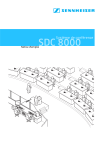
Link público atualizado
O link público para o seu chat foi atualizado.
